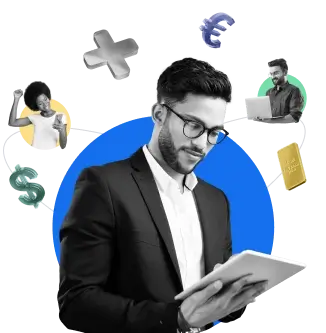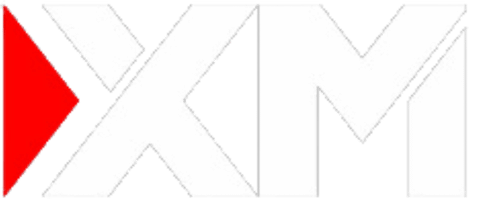
คู่มือการสมัครและเปิดบัญชี
เปิดบัญชีโปรโมชั่น XM พิเศษเฉพาะของเว็บไซต์นี้
เราจะแนะนำขั้นตอนตั้งแต่การสมัครสมาชิก XM การยืนยันตัวตน การเปิดบัญชี จนถึงการเริ่มเทรด (trade) การสมัครสมาชิก XM นั้นง่ายมาก ใช้เวลาเพียงประมาณ 5 นาทีในการลงทะเบียนและคุณสามารถเริ่มเทรดได้ภายในเวลาเพียง 1 ชั่วโมงหลังจากสมัครสมาชิกแล้ว กรุณากรอกชื่อ ที่อยู่ และส่งเอกสารยืนยันตัวตน การส่งเอกสารยืนยันตัวตนทั้งหมดสามารถทำได้แบบออนไลน์ โดยไม่จำเป็นต้องส่งทางไปรษณีย์หรือแฟกซ์ให้ยุ่งยาก
หลังจากสมัครสมาชิกกับ XM เมื่อคุณล็อกอิน (login) เข้าสู่พื้นที่สมาชิก บัญชี Standard จะถูกเปิดโดยอัตโนมัติ หลังจากนั้นเมื่อคุณอัปโหลดเอกสารยืนยันตัวตนผ่านพื้นที่สมาชิกหรือแอปพลิเคชั่นทางการของ XM การอนุมัติจะใช้เวลาประมาณ 1 ชั่วโมงถึง 1 วันทำการ จากนั้นการเปิดใช้งานบัญชีของคุณจะเสร็จสมบูรณ์ การเปิดใช้งานบัญชีจะช่วยให้คุณสามารถใช้บริการทั้งหมดของ XM ได้ เช่น การรับโบนัส (bonus) การฝากเงิน การถอนเงิน และการเทรดบน MT4/MT5
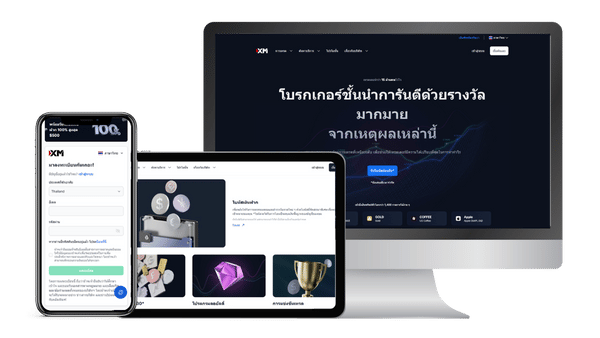
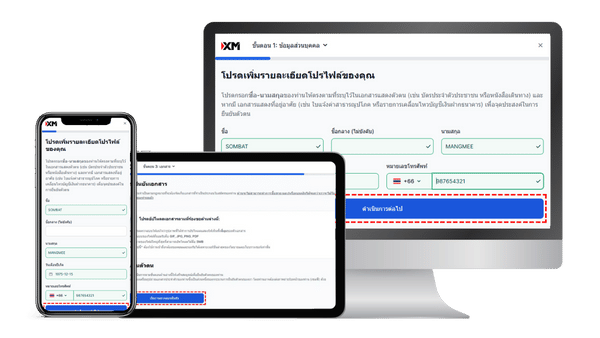
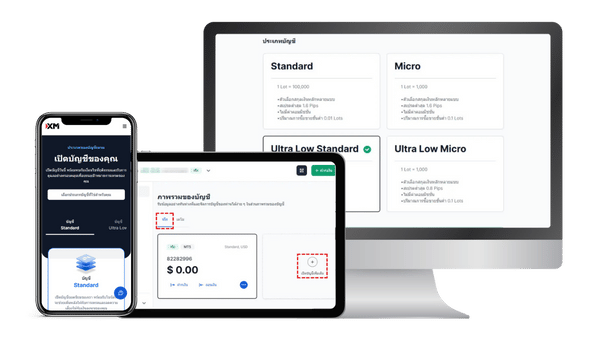
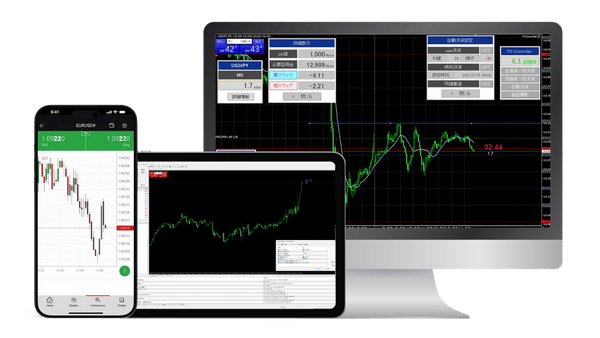
ตอนนี้เมื่อสมัครกับ XM คุณจะได้รับโบนัสเทรด $30 และโปรโมชั่นโบนัสทั้งหมด รวมถึงโปรโมชั่น90% Auto Rebate (รีเบท) พิเศษเฉพาะของเว็บไซต์นี้ อย่าพลาดโอกาสดีๆ นี้และสมัครกับ XM เพื่อทดลองสภาพแวดล้อมการเทรด (Trading) ที่ยอดเยี่ยมของ XM โดยไม่มีความเสี่ยง
เงื่อนไขการสมัครสมาชิกและเปิดบัญชี XM
ผู้ที่สามารถสมัครสมาชิก XM ได้จะต้องมีคุณสมบัติตรงตามเงื่อนไขดังต่อไปนี้ หากท่านมีคุณสมบัติตรงตามเงื่อนไขทั้งหมดและดำเนินการสมัครสมาชิกกับ XM ท่านจะได้รับโบนัสการเทรด (Trading Bonus) $30 (โบนัสเปิดบัญชี) และสามารถเริ่มต้นการเทรด (Trade) ได้อย่างสะดวกสบายโดยไม่มีความเสี่ยง ในกรณีที่คุณสมบัติไม่ตรงตามเงื่อนไข ท่านจะไม่สามารถสมัครสมาชิกกับ XM ได้ ดังนั้น โปรดตรวจสอบเงื่อนไขการสมัครสมาชิกด้านล่างนี้ล่วงหน้า
ข้อจำกัดด้านอายุในการสมัคร XM – ผู้ที่มีอายุต่ำกว่า 18 ปี ไม่สามารถสมัครได้
ผู้ที่มีสิทธิ์สมัครสมาชิกและเปิดบัญชีกับ XM คือบุคคลที่มีอายุ 18 ปีบริบูรณ์ขึ้นไปเท่านั้น ผู้สมัครที่มีอายุต่ำกว่า 18 ปี ณ เวลาที่ทำการสมัครสมาชิก XM จะไม่สามารถลงทะเบียนกับ XM ได้ แม้ว่าจะได้รับความยินยอมจากครอบครัวหรือผู้แทนโดยชอบธรรมก็ตาม นอกจากนี้การลงทะเบียนในนามของสมาชิกในครอบครัวหรือบุคคลอื่นถือเป็นข้อห้าม โปรดใช้ความระมัดระวังในเรื่องนี้
ประเทศที่ไม่สามารถใช้บริการ XM ได้ – รายชื่อประเทศที่ถูกจำกัดการให้บริการ
XM ให้บริการแก่ผู้ที่อาศัยอยู่ในหลากหลายประเทศทั่วโลก รวมถึงประเทศไทย อย่างไรก็ตาม โปรดทราบว่าผู้ที่อาศัยอยู่ในบางภูมิภาค เช่น เมียนมาร์ จะไม่สามารถลงทะเบียนกับ XM ได้ พื้นที่ที่ถูกจำกัดการให้บริการของ XM มีดังต่อไปนี้
กวม เกาหลีเหนือ เกาะบูเวต เกาะแมน เกาะเล็กรอบนอกของสหรัฐอเมริกา เกาะเฮิร์ด เกิร์นซีย์ คิวบา แคนาดา โคโซโว เจอร์ซีย์ ซินต์มาร์เติน ซีเรีย ซูดาน เซาท์ซูดาน แซ็งบาร์เตเลมี แซ็งมาร์แต็ง นิวซีแลนด์ โบแนร์ ซินต์เอิสตาซีอุสและซาบา ปาเลา เปอร์โตริโก เฟรนช์เซาเทิร์นและแอนตาร์กติกแลนดส์ เมียนมาร์ ไลบีเรีย สหรัฐอเมริกา หมู่เกาะนอร์เทิร์นมาเรียนา หมู่เกาะเวอร์จินของสหรัฐอเมริกา หมู่เกาะโอลันด์ อเมริกันซามัว อิสราเอล อิหร่าน
ผู้ที่ไม่สามารถส่งเอกสารยืนยันตัวตน (เอกสารระบุตัวตน) จะไม่สามารถลงทะเบียนได้
ที่ XM หลังจากสมัครสมาชิกแล้ว หากท่านไม่ส่งเอกสารระบุตัวตนเพื่อยืนยันตัวตน บัญชีผู้ใช้ (User Account) ของท่านจะไม่ถูกเปิดใช้งานและท่านจะไม่สามารถใช้บริการหลักของ XM ได้ เช่น การฝากเงิน (Deposit) หรือการถอนเงิน (Withdrawal) การยืนยันตัวตนคือการตรวจสอบชื่อและที่อยู่ที่ลงทะเบียนไว้กับ XM กับเอกสารระบุตัวตน เพื่อยืนยันว่าผู้ลงทะเบียนเป็นบุคคลที่มีตัวตนอยู่จริง โปรดทราบว่าตราบใดที่ท่านยังไม่ได้ส่งเอกสารระบุตัวตนและดำเนินการยืนยันตัวตนให้เสร็จสิ้นท่านจะไม่สามารถรับโบนัสการเทรด $30 หรือเริ่มต้นการเทรดได้
ผู้ที่ได้ทำการสมัครสมาชิกกับ XM แล้ว ไม่สามารถทำการลงทะเบียนซ้ำซ้อนได้
ผู้ที่มีบัญชีสมาชิก (User Account) ที่เปิดใช้งานกับ XM แล้วจะไม่สามารถลงทะเบียนบัญชีสมาชิกที่สองได้ อย่างไรก็ตาม หนึ่งบัญชีสมาชิกสามารถเปิดบัญชีเทรด (Trading Account) ได้หลายบัญชี โดย XM อนุญาตให้มีบัญชีเทรดได้สูงสุด 10 บัญชีและบัญชีหุ้น (Shares Account) 1 บัญชีต่อหนึ่งบัญชีสมาชิก
ท่านสามารถเปิดบัญชีเทรดเพิ่มเติมได้จากพื้นที่สมาชิกหรือผ่านแอปพลิเคชั่น XM บนมือถือ การเปิดบัญชีเพิ่มเติมไม่จำเป็นต้องยื่นเอกสารใด ๆ และสามารถดำเนินการให้แล้วเสร็จได้ในเวลาเพียงประมาณ 1 นาที
ข้อดีและวิธีเปิดบัญชีเทรดเพิ่มเติมกับ XM

ตั้งแต่การลงทะเบียนกับ XM การยืนยันตัวตน ไปจนถึงการเปิดบัญชีเทรดสามารถทำได้อย่างง่ายดายผ่านแอปพลิเคชั่นมือถืออย่างเป็นทางการของ XM “แอป XM” แอป XM เป็นแอปพลิเคชั่นครบวงจรที่สะดวกสบาย ซึ่งไม่เพียงแต่ช่วยให้ท่านสามารถใช้ฟังก์ชั่นทั้งหมดของพื้นที่สมาชิกของ XM เช่น การเปิดบัญชีเทรด การฝากและถอนเงิน และการเปลี่ยนแปลงการตั้งค่าต่าง ๆ แต่ยังช่วยให้ท่านสามารถทำการเทรดได้อย่างมีประสิทธิภาพอีกด้วย ตั้งแต่การลงทะเบียนกับ XM การยืนยันตัวตน การเปิดใช้งานบัญชีผู้ใช้ ไปจนถึงการเปิดบัญชีเทรด ท่านสามารถดำเนินการทุกขั้นตอนได้อย่างราบรื่นผ่านแอป XM
วิธีสมัครสมาชิก XM (ขั้นตอนการลงทะเบียน)
ในการเริ่มต้นเทรด (Trade) กับ XM อันดับแรกท่านจำเป็นต้องทำการสมัครสมาชิกก่อน กรอกข้อมูลที่จำเป็น เช่น ประเทศที่พำนัก อีเมล และรหัสผ่านในแบบฟอร์มลงทะเบียน จากนั้นทำการยืนยันอีเมลให้เสร็จสิ้น ท่านก็จะสามารถเข้าสู่ระบบพื้นที่สมาชิก (Members Area) ของ XM ได้และในขณะเดียวกันบัญชีเทรด (Trading Account) ประเภท MT5 Standard สกุลเงิน USD ก็จะถูกเปิดขึ้นโดยอัตโนมัติ ในส่วนนี้เราจะอธิบายขั้นตอนการสมัครสมาชิก XM อย่างละเอียดพร้อมรูปภาพประกอบ
ขั้นตอนการสมัครสมาชิก XM พร้อมรูปภาพประกอบ
ขั้นตอนที่ 1วิธีการกรอกแบบฟอร์มสมัครสมาชิก XM
การสมัครสมาชิก XM สามารถทำได้ภายในไม่กี่นาที อันดับแรกกรุณาเข้าถึงแบบฟอร์มสมัครสมาชิก XM จากปุ่มด้านล่างนี้ เมื่อกดปุ่ม สิทธิพิเศษ Auto Rebate เฉพาะของเว็บไซต์นี้จะได้รับโดยอัตโนมัติ
เมื่อเปิดแบบฟอร์มสมัครสมาชิก XM แล้วให้กรอกประเทศที่พำนัก อีเมลและรหัสผ่านสำหรับเข้าสู่ระบบหน้าสมาชิก สำหรับท่านที่ต้องการรับอีเมลข่าวสารจาก XM กรุณาทำเครื่องหมายในช่องทำเครื่องหมาย ส่วนท่านที่ไม่ต้องการรับข่าวสาร ไม่ต้องทำเครื่องหมายแล้วคลิกปุ่ม “ลงทะเบียน”
- กรุณาใส่รหัสผ่านด้วยตัวอักษรภาษาอังกฤษและตัวเลข ความยาว 10-15 ตัวอักษร
- ต้องประกอบด้วยตัวพิมพ์ใหญ่ ตัวพิมพ์เล็ก ตัวเลข และอักขระพิเศษ อย่างน้อยอย่างละ 1 ตัว
- อักขระพิเศษที่สามารถใช้ได้: “# [ ] ( ) @ $ * ! ? | , . ^ / \ * _ -“

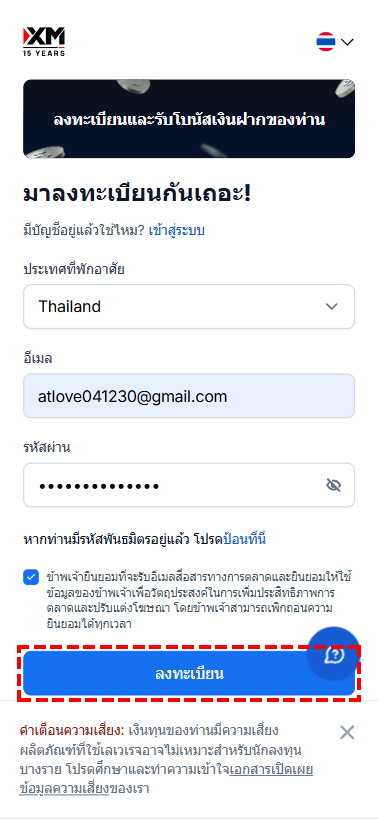
ขั้นตอนที่ 2การยืนยันอีเมล
หลังจากกรอกแบบฟอร์มสมัครสมาชิกเรียบร้อยแล้ว อีเมลสำหรับยืนยันตัวตนจะถูกส่งไปยังที่อยู่อีเมลที่ท่านได้ลงทะเบียนไว้ กรุณาตรวจสอบเนื้อหาในอีเมลและคลิกปุ่ม “ยืนยันอีเมลของท่าน” เพื่อทำการยืนยันอีเมลให้เสร็จสมบูรณ์ ด้านล่างนี้คือตัวอย่างอีเมลที่ส่งจาก XM
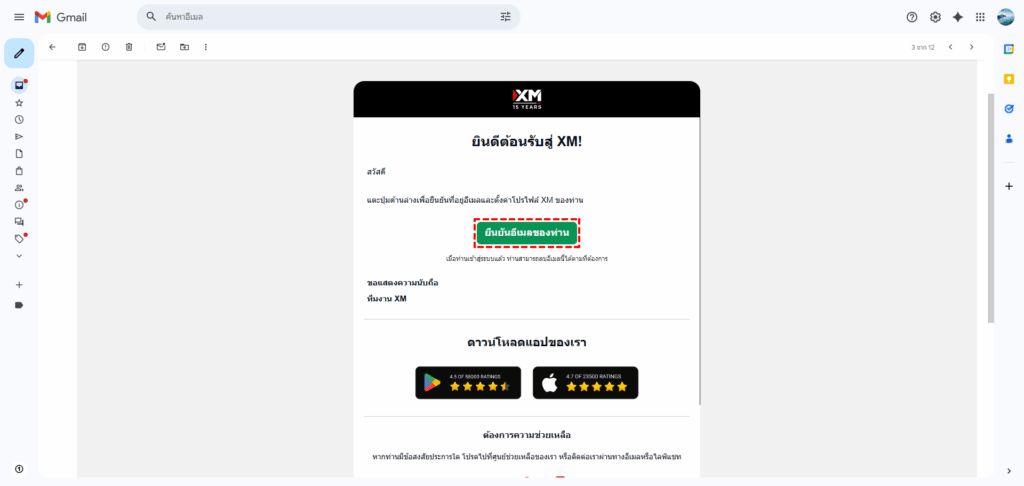
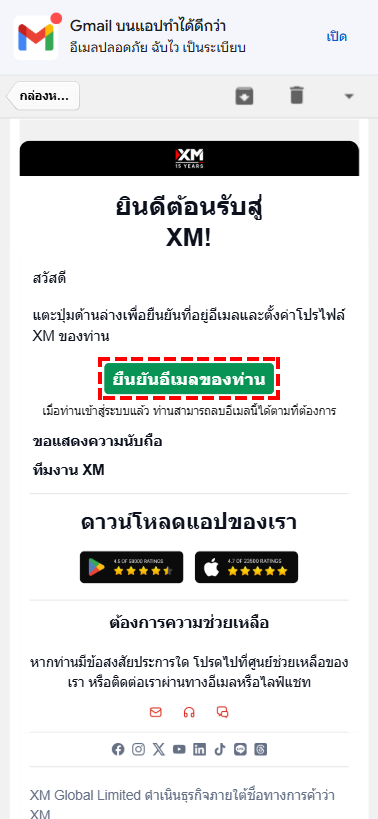
- อีเมลจาก XM ถูกจัดประเภทไปอยู่ในกล่องจดหมายขยะหรือไม่
- มีการจำกัดการรับอีเมลจากคอมพิวเตอร์หรือไม่
- พื้นที่กล่องจดหมายเต็มหรือไม่
- ที่อยู่อีเมลที่กรอกขณะสมัครสมาชิกถูกต้องหรือไม่
- มีการตั้งค่าตัวกรองอีเมลหรือการบล็อกที่ปฏิเสธโดเมนของ XM (@xm.com) หรือไม่
ขั้นตอนที่ 3การตรวจสอบบัญชีเทรดที่เปิดโดยอัตโนมัติ
เมื่อคลิกปุ่มยืนยันอีเมล พื้นที่สมาชิก XM จะเปิดขึ้นโดยอัตโนมัติในพื้นที่สมาชิก บัญชีแรกของท่านซึ่งเป็นบัญชี MT5 Standard สกุลเงิน USD จะถูกเปิดขึ้นโดยอัตโนมัติ หลังจากดำเนินการตามขั้นตอนการยืนยันตัวตน (Identity Verification) ซึ่งจะอธิบายในลำดับถัดไปแล้วท่านจะสามารถเปิดบัญชีประเภทอื่น ๆ เช่น บัญชีสกุลเงิน THB ได้
- ประเภทบัญชี: บัญชี Standard
- แพลตฟอร์ม: MT5 (MetaTrader 5)
- เลเวอเรจ: 1,000 เท่า
- สกุลเงินหลัก: ดอลลาร์สหรัฐ (USD)
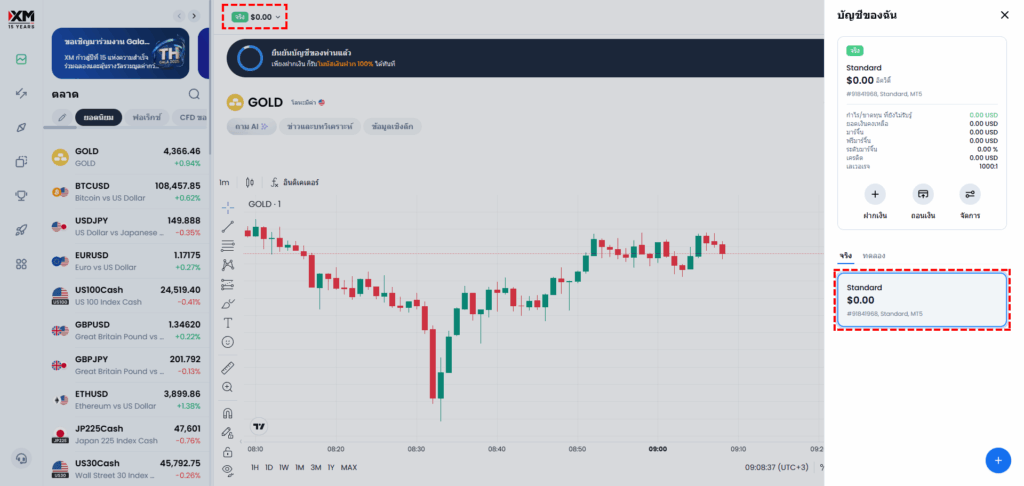
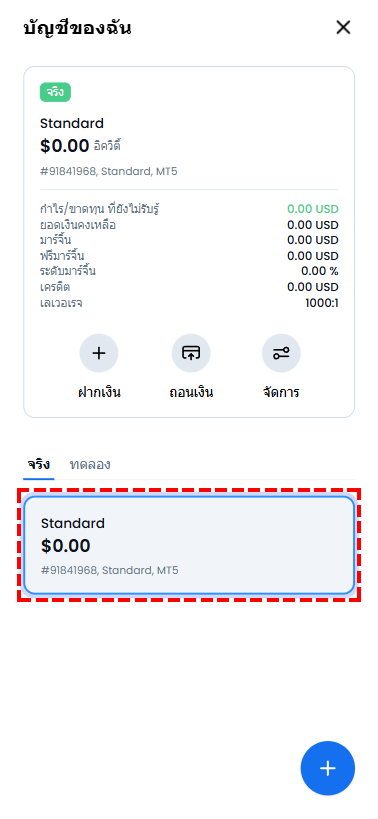
ขั้นตอนที่ 4ตรวจสอบข้อมูลล็อกอินบัญชีเทรด
กรุณาตรวจสอบกล่องจดหมายของท่าน เนื่องจากอีเมลที่มีข้อมูลล็อกอินสำหรับบัญชี MT5 ที่เปิดโดยอัตโนมัติได้ถูกส่งไปยังที่อยู่อีเมลที่ท่านลงทะเบียนไว้แล้ว ในอีเมลจะไม่มีการระบุรหัสผ่าน แต่รหัสผ่านคือรหัสผ่านเดียวกับที่ท่านได้ตั้งไว้ในตอนแรกที่ทำการสมัครสมาชิก โปรดเก็บข้อมูลล็อกอินบัญชีเทรดนี้พร้อมกับข้อมูลล็อกอินเข้าสู่พื้นที่สมาชิกไว้อย่างปลอดภัย
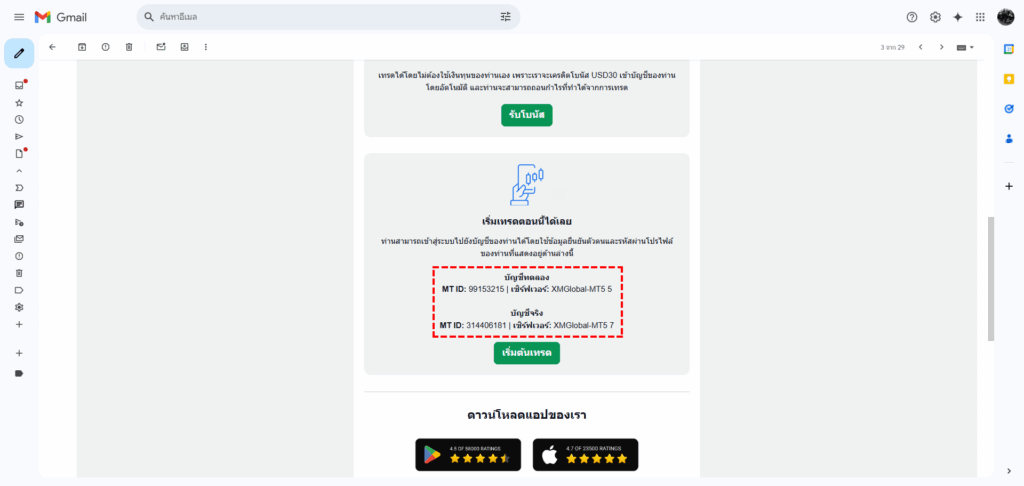
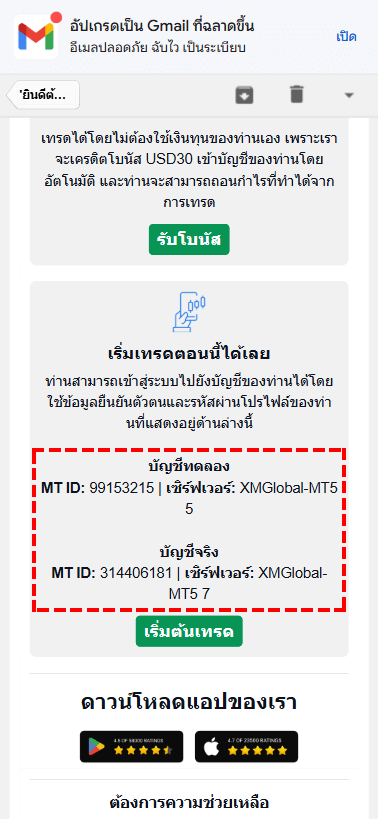
- ข้อมูลล็อกอินบัญชีเทรดสามารถตรวจสอบได้จากหน้า “ภาพรวมของบัญชี” ในพื้นที่สมาชิก
- เลเวอเรจของบัญชีเทรดสามารถเปลี่ยนแปลงได้จากหน้า “ภาพรวมของบัญชี” ในพื้นที่สมาชิก
- รหัสผ่านสำหรับล็อกอินบัญชี MT5 ที่เปิดโดยอัตโนมัติสามารถเปลี่ยนแปลงได้จากหน้า “ภาพรวมของบัญชี” ในพื้นที่สมาชิก
ขั้นตอนการสมัครสมาชิก XM เสร็จสมบูรณ์แล้ว แต่ในขั้นตอนนี้ท่านยังไม่สามารถใช้บริการหลักของ XM ได้ เช่น การรับโบนัส (Bonus) การฝากและถอนเงิน หรือการเทรด เพื่อให้สามารถใช้บริการทั้งหมดได้ท่านจำเป็นต้องดำเนินการเปิดใช้งานบัญชีผู้ใช้ (User Account) ด้วยขั้นตอนการยืนยันตัวตนซึ่งจะอธิบายในส่วนถัดไป ทั้งนี้ ระยะเวลาในการรับโบนัสการเทรด $30 คือภายใน 30 วันนับจากวันที่สมัครสมาชิก ดังนั้น กรุณาดำเนินการยืนยันตัวตนให้เสร็จสิ้นโดยเร็วที่สุด
การยืนยันตัวตนและเปิดใช้งานบัญชี XM
เมื่อดำเนินการตามขั้นตอนการยืนยันตัวตนของ XM หากท่านเตรียมเอกสารที่จำเป็น เช่น บัตรประจำตัวประชาชนหรือหนังสือเดินทางไว้ล่วงหน้า จะช่วยให้ขั้นตอนดำเนินการไปได้อย่างราบรื่น ในการเริ่มต้นขั้นตอนการยืนยันตัวตนให้ทำการล็อกอิน (Login) เข้าสู่พื้นที่สมาชิก (Members Area) ของ XM แล้วคลิกปุ่ม “ยืนยันตอนนี้” กรอกข้อมูลโปรไฟล์และข้อมูลนักลงทุนลงในแบบฟอร์ม จากนั้นยื่นเอกสารที่จำเป็น การอนุมัติจะใช้เวลาภายใน 5 นาทีถึง 1 วันทำการ และบัญชีผู้ใช้ (User Account) ของท่านก็จะถูกเปิดใช้งาน
เอกสารที่จำเป็นสำหรับขั้นตอนการยืนยันตัวตนของ XM
ในขั้นตอนการยืนยันตัวตนของ XM ท่านจำเป็นต้องยื่นเอกสาร 2 ฉบับ ได้แก่ เอกสารยืนยันตัวตนที่มีรูปถ่ายและยังไม่หมดอายุและเอกสารยืนยันที่อยู่ สำหรับบัตรประจำตัวประชาชนของไทย สามารถใช้เป็นทั้งเอกสารยืนยันตัวตนและเอกสารยืนยันที่อยู่ได้ ดังนั้นจึงขอแนะนำให้ใช้บัตรประจำตัวประชาชนในการดำเนินการยืนยันตัวตน
สำหรับท่านที่ไม่มีบัตรประจำตัวประชาชนของไทย กรุณาเตรียมเอกสารยืนยันตัวตนและเอกสารยืนยันที่อยู่ อย่างละ 1 ฉบับ ตามรายการด้านล่างนี้
- บัตรประจำตัวประชาชน (ทั้งด้านหน้าและด้านหลัง)
- หนังสือเดินทาง (หน้าที่มีรูปถ่าย)
- ใบอนุญาตขับขี่รถยนต์หรือรถจักรยานยนต์ (ด้านหน้า)
- บัตรประจำตัวประชาชน
- รายการบัญชีธนาคาร (ที่มีชื่อ, ที่อยู่ และออกไม่เกิน 3 เดือน)
- ใบเสร็จค่าสาธารณูปโภคต่างๆ (เช่น ไฟฟ้า, ก๊าซ, น้ำ, โทรศัพท์, อินเทอร์เน็ต และอื่นๆ)
ขั้นตอนการยืนยันตัวตนของ XM พร้อมรูปภาพประกอบ
ขั้นตอนที่ 1เข้าสู่ระบบพื้นที่สมาชิก XM
ในส่วนนี้ เราจะอธิบายขั้นตอนการยืนยันตัวตนของ XM อย่างละเอียดพร้อมรูปภาพประกอบ อันดับแรกกรุณาเข้าถึงหน้าสำหรับล็อกอินเข้าสู่พื้นที่สมาชิก XM จากปุ่มด้านล่างนี้
เมื่อหน้าล็อกอิน XM แสดงขึ้นให้ใช้ที่อยู่อีเมลที่ลงทะเบียนและรหัสผ่านเพื่อล็อกอินเข้าสู่พื้นที่สมาชิก XM
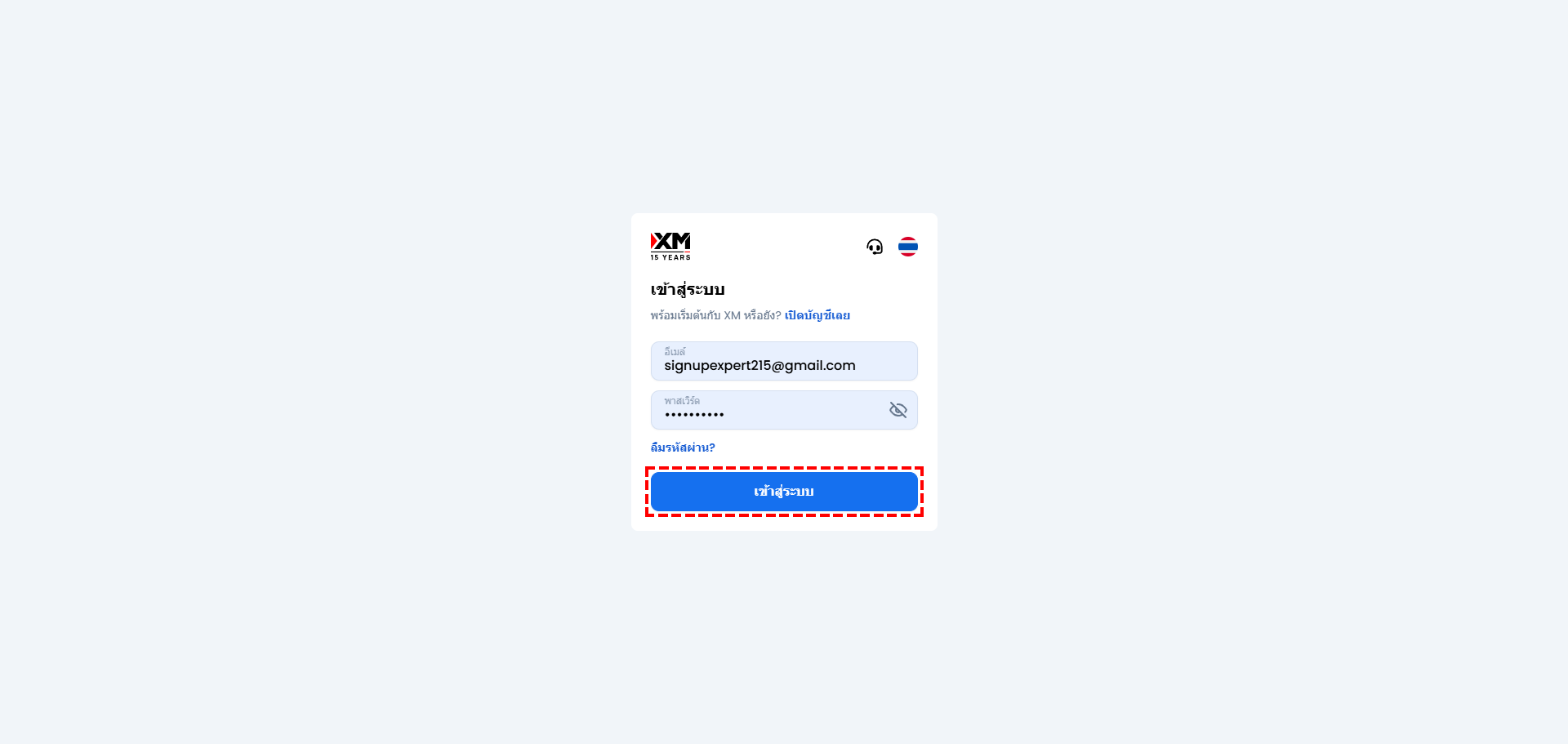
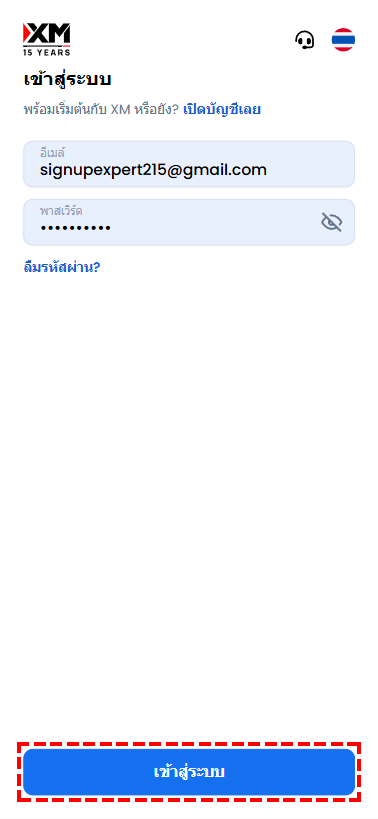
ขั้นตอนที่ 2เริ่มการยืนยันโปรไฟล์
หลังจากล็อกอินเข้าสู่พื้นที่สมาชิก XM แล้ว ระบบจะแสดงแถบแจ้งเตือนที่ด้านบนหน้าจอ ให้คลิกปุ่ม “Complete” สีน้ำเงินมุมขวาบน เพื่อเริ่มการยืนยันตัวตน
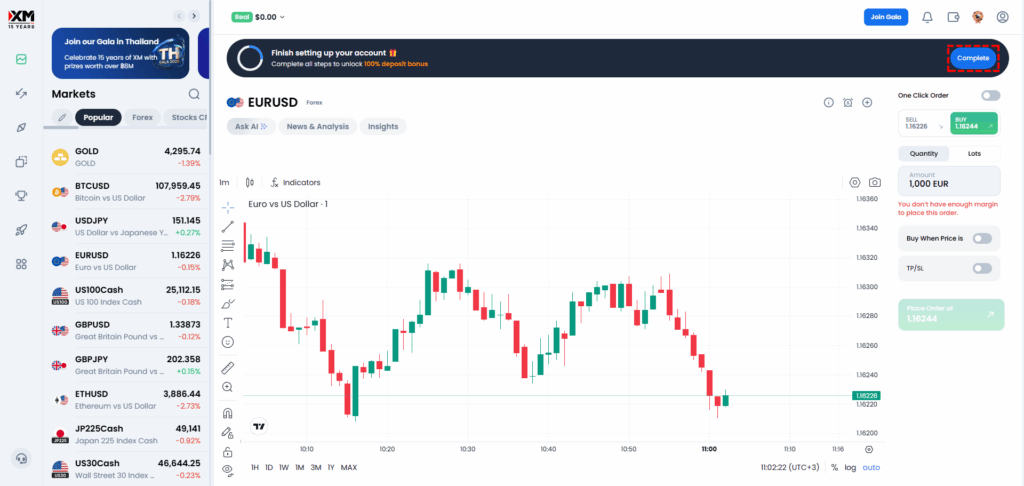
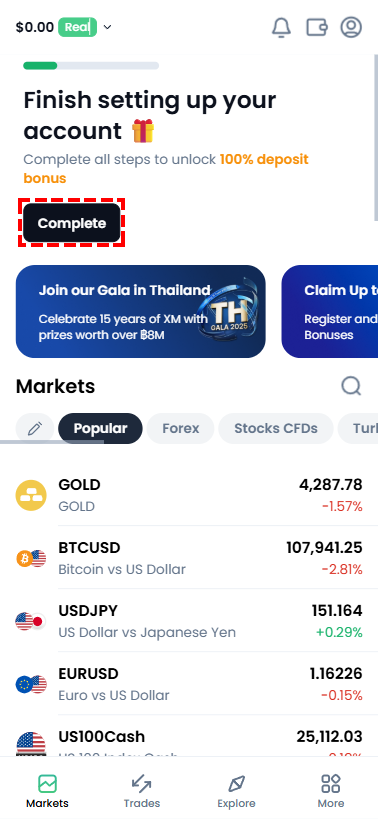
หลังจากคลิกปุ่ม “Complete” ระบบ XM จะนำท่านไปยังหน้ายืนยันหมายเลขโทรศัพท์ กรอกหมายเลขโทรศัพท์ของท่านแล้วคลิก “รับรหัส”
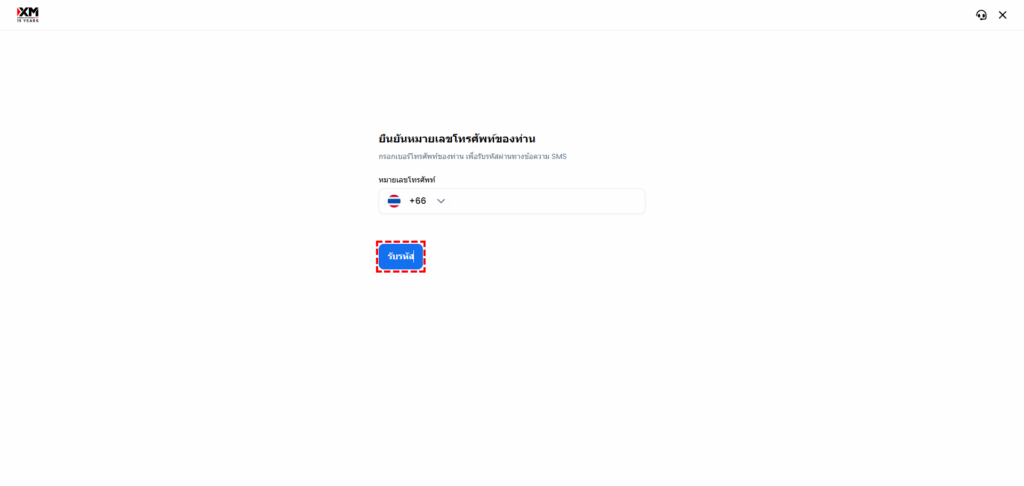
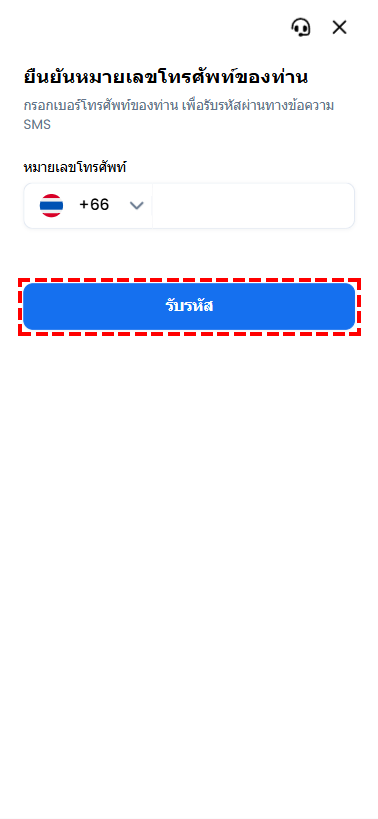
หลังจากคลิก “รับรหัส” ระบบ XM จะส่งหมายเลข OTP 6 หลักไปยังหมายเลขโทรศัพท์ของท่าน จากนั้นใส่รหัส แล้วกด “ยืนยัน” เพื่อดำเนินการต่อ
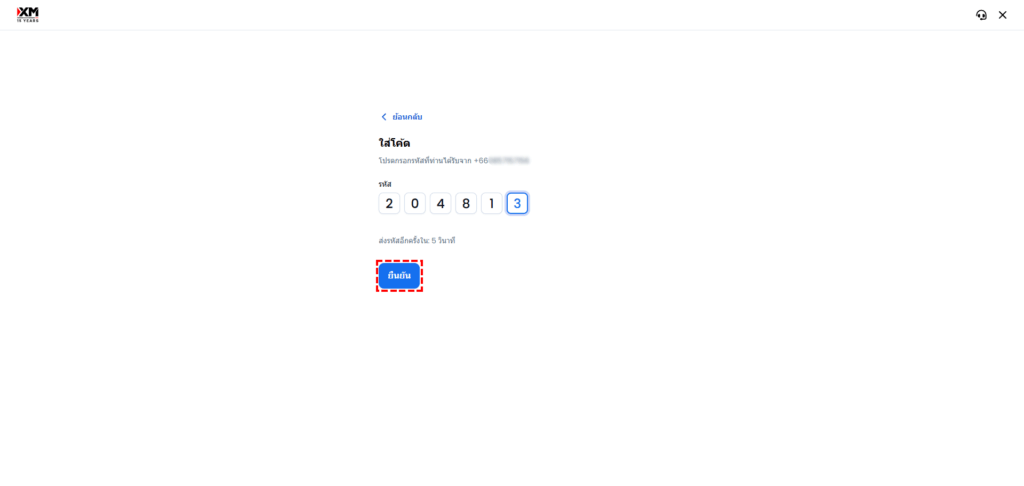
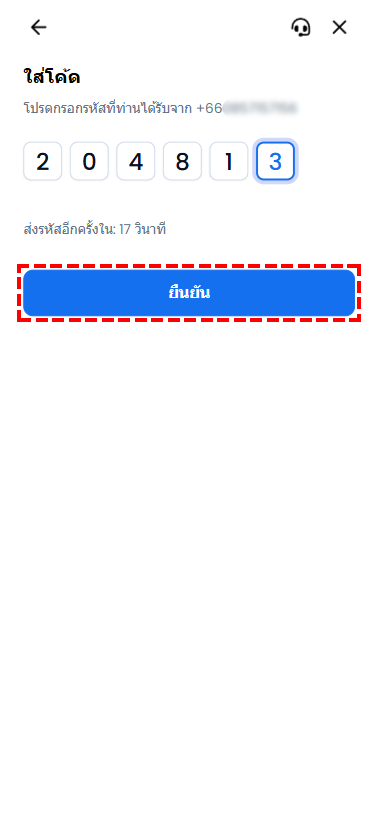
ขั้นตอนที่ 3การกรอกข้อมูลโปรไฟล์
จากนี้ไปจะเป็นการกรอกข้อมูลโปรไฟล์ กรอกชื่อ-นามสกุล วันเดือนปีเกิด เป็นภาษาอังกฤษในแต่ละช่องตามภาพด้านล่าง เมื่อกรอกเสร็จแล้วให้คลิกปุ่ม “ดำเนินการต่อไป”
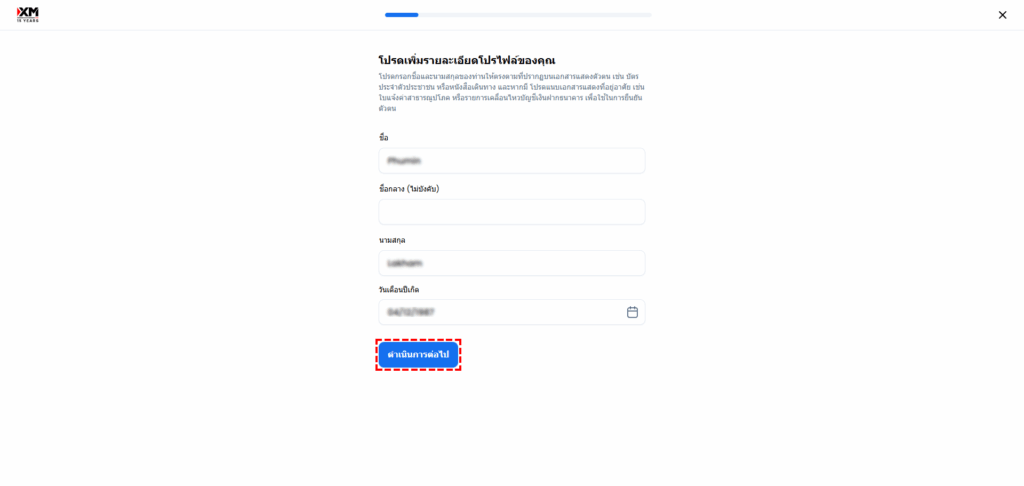
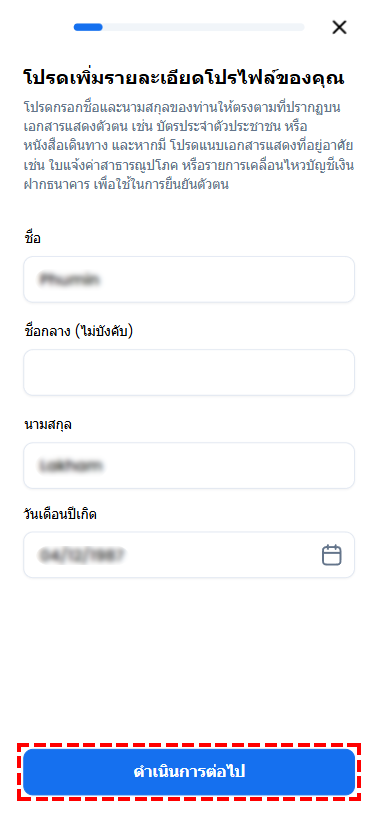
ตัวอย่างการกรอกโปรไฟล์
| ชื่อ | SOMBAT (ชื่อเป็นภาษาอังกฤษ) เช่น: ถ้าชื่อ สมบัติ ชื่อภาษาอังกฤษคือ: SOMBAT |
|---|---|
| ชื่อกลาง | (สามารถเว้นว่างได้) |
| นามสกุล | MANGMEE (นามสกุลเป็นภาษาอังกฤษ) เช่น: ถ้าชื่อ มั่งมี นามสกุลภาษาอังกฤษคือ: MANGMEE |
| วันเดือนปีเกิด | 1975-12-15 (ปี-เดือน-วัน) |
| หมายเลขโทรศัพท์ | 912345678 (ไม่ต้องใส่เลข “0” นำหน้า สามารถใส่เบอร์บ้านหรือเบอร์มือถือก็ได้) |
ขั้นตอนที่ 4การกรอกข้อมูลที่อยู่
ถัดไป กรอกที่อยู่ปัจจุบันเป็นภาษาอังกฤษ สำหรับการสะกดที่อยู่เป็นภาษาอังกฤษ สามารถใช้ Googleแปลภาษา เพื่อแปลที่อยู่ภาษาไทยเป็นภาษาอังกฤษได้ หากไม่ทราบรหัสไปรษณีย์ กรุณาตรวจสอบจาก ตารางรหัสไปรษณีย์นี้ เมื่อกรอกข้อมูลทุกช่องเรียบร้อยแล้วให้คลิกปุ่ม “ดำเนินการต่อไป” เพื่อไปยังขั้นตอนถัดไป
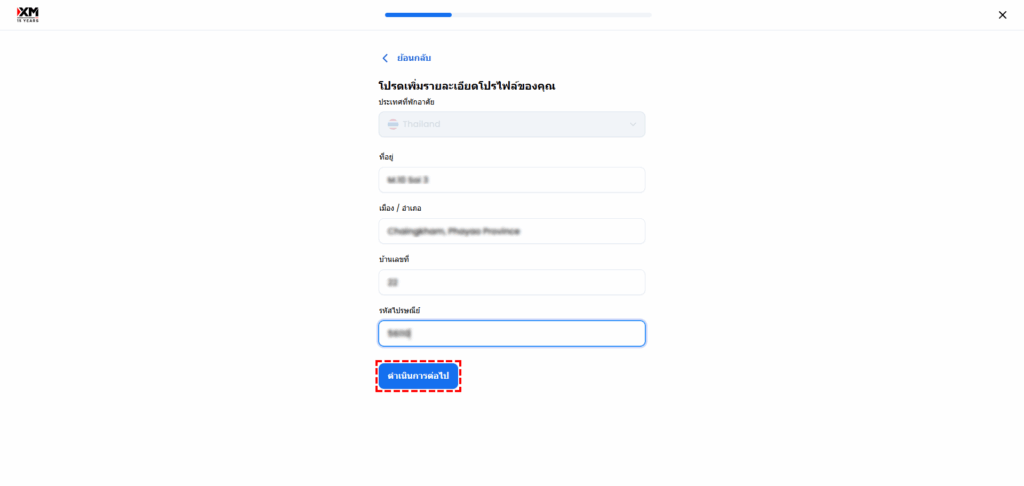
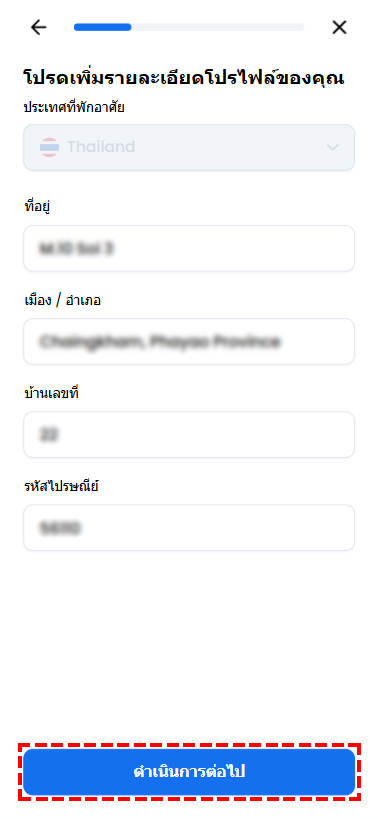
ตัวอย่างการกรอกที่อยู่
| ประเทศที่พำนัก | Thailand |
|---|---|
| ที่อยู่ | 66/143 11 Sansai, Mueang Chiang Rai District, Chiang Rai,66/143 Village No. 11, San Sai Subdistrict, Mueang Chiang Rai District, Chiang Rai Province |
| จังหวัด/เมือง | Mueang Chiang Rai |
| บ้านเลขที่ | 66/143 |
| รหัสไปรษณีย์ | 57000 |
ขั้นตอนที่ 5การกรอกแบบฟอร์มข้อมูลนักลงทุน
ถัดไป กรุณาตอบคำถามเกี่ยวกับประสบการณ์การลงทุนในแบบฟอร์มข้อมูลนักลงทุน คำถามนี้เป็นแบบสำรวจและไม่มีผลต่อการตรวจสอบยืนยันตัวตน เมื่อเลือกรายการที่เกี่ยวข้องแล้ว ให้คลิกปุ่ม “ดำเนินการต่อไป” เพื่อไปยังขั้นตอนถัดไป


ขั้นตอนที่ 6เริ่มขั้นตอนการยื่นเอกสารยืนยันตัวตน
ถัดไป เริ่มขั้นตอนการยื่นเอกสารยืนยันตัวตนไปยัง XM เมื่อเตรียมบัตรประจำตัวประชาชนของไทยพร้อมแล้ว ให้คลิกปุ่ม “ดำเนินการต่อ” เพื่อไปยังขั้นตอนถัดไป หากไม่สามารถเตรียมบัตรประจำตัวประชาชนของไทยได้ กรุณาเตรียมเอกสารยืนยันตัวตนทดแทน
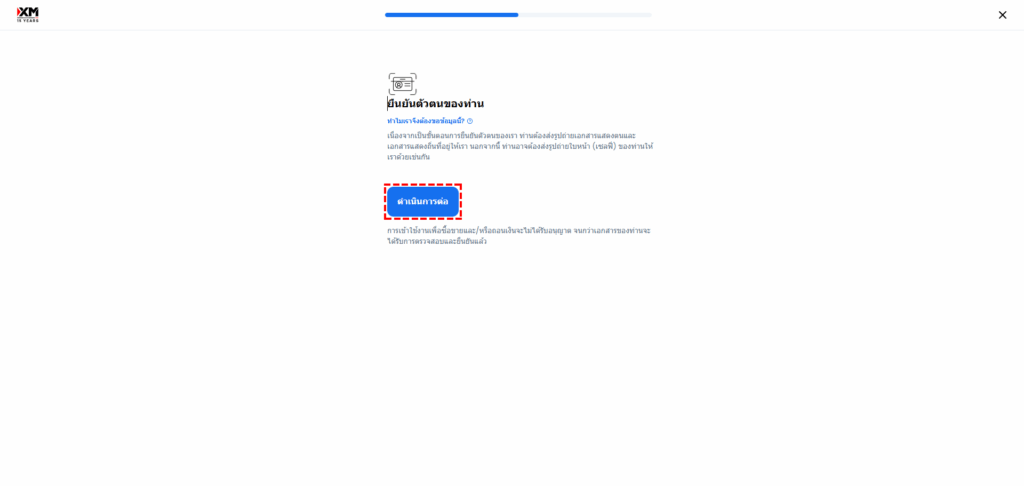
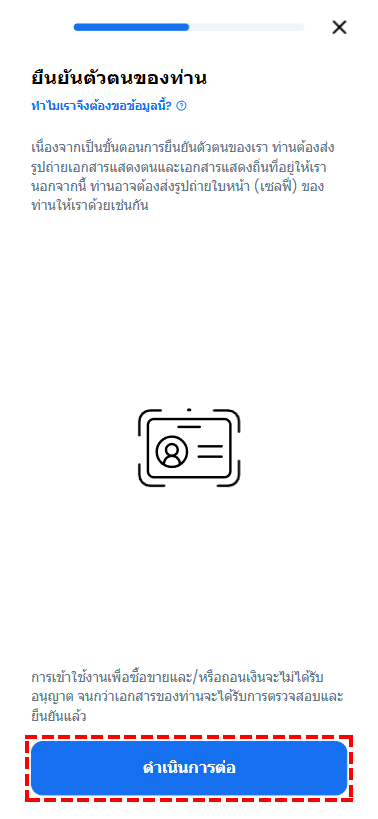
เมื่อหน้าจอด้านล่างแสดงขึ้น ให้ทำเครื่องหมายในช่องทำเครื่องหมาย “” เพื่อไปยังขั้นตอนถัดไป
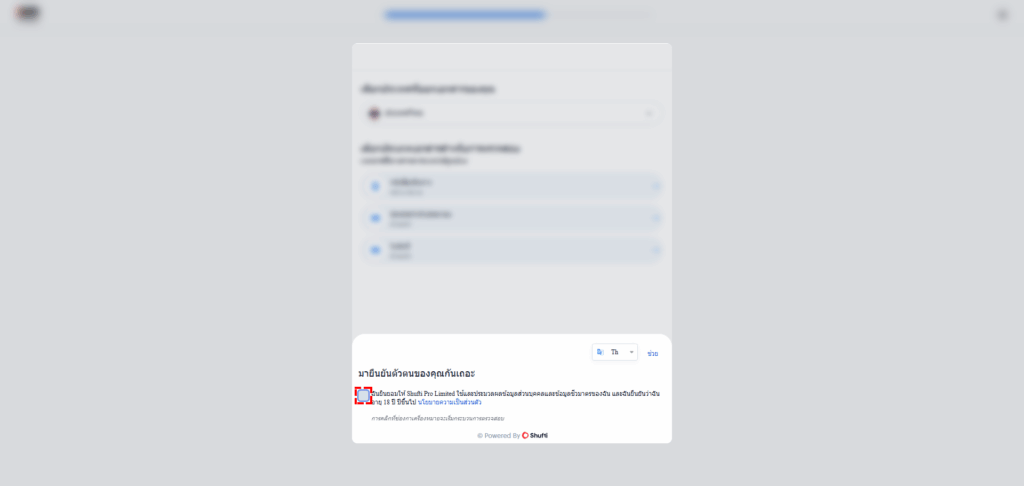
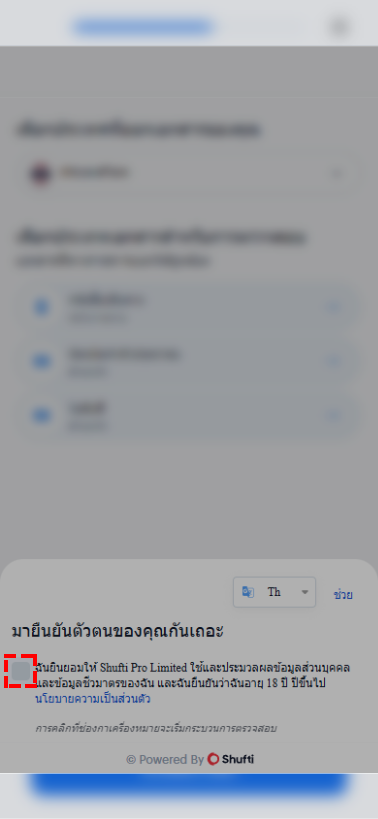
ถัดไป เลือกประเทศที่ออกเอกสารยืนยันตัวตนและประเภทของเอกสาร
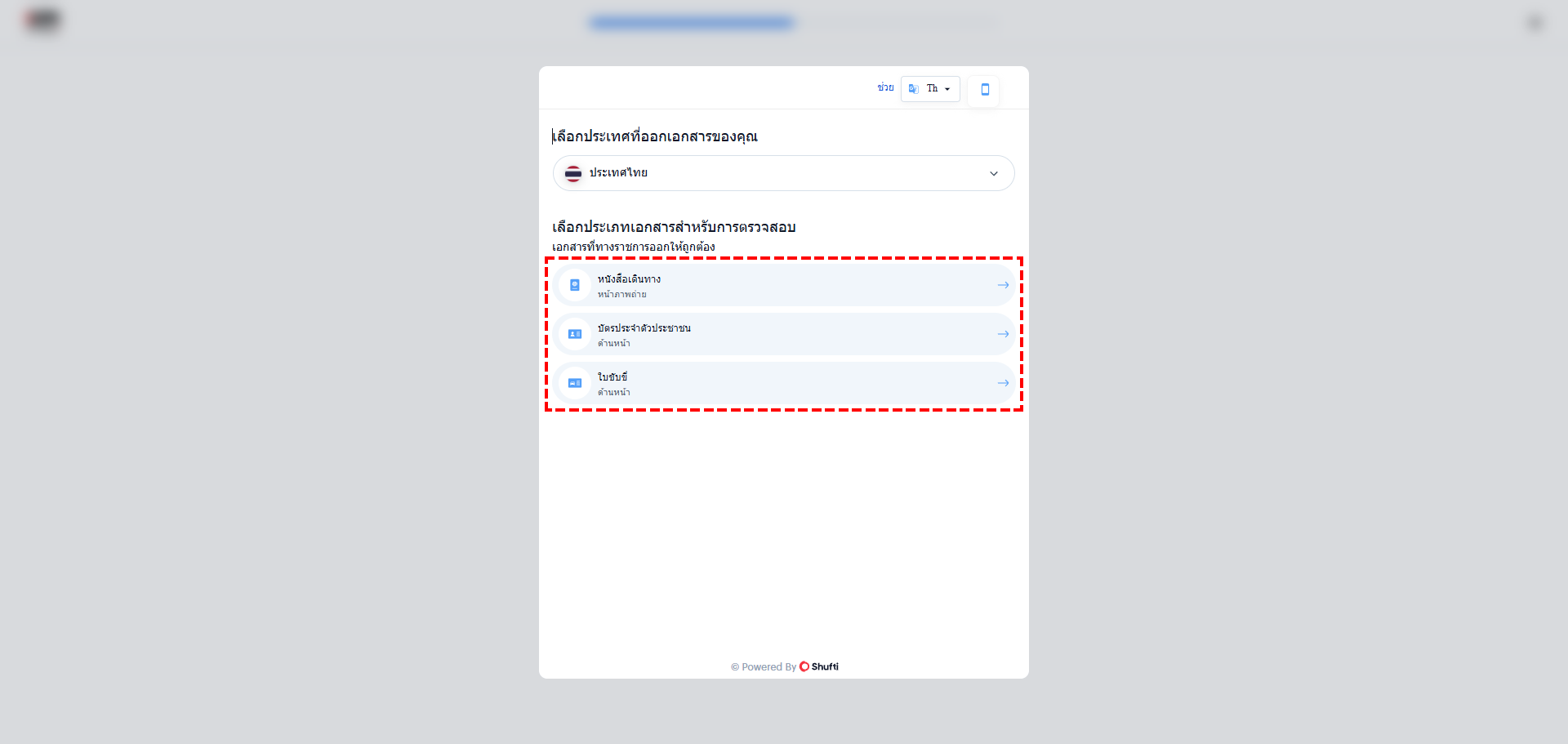
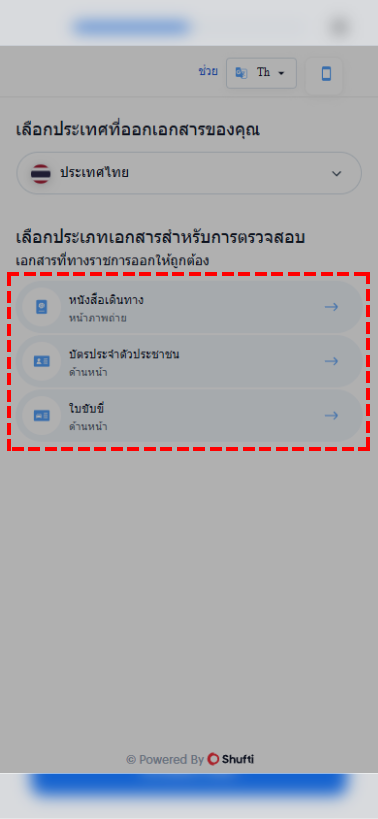
ในขั้นตอนถัดไปจะเป็นการถ่ายภาพเอกสารยืนยันตัวตน หากอุปกรณ์ของท่านไม่มีกล้อง กรุณารอจนกระทั่งรหัส QR แสดงขึ้นบนหน้าจอ เมื่อรหัส QR แสดงขึ้นแล้วกรุณาสแกนด้วยสมาร์ทโฟนของท่านเพื่อไปยังขั้นตอนถัดไป
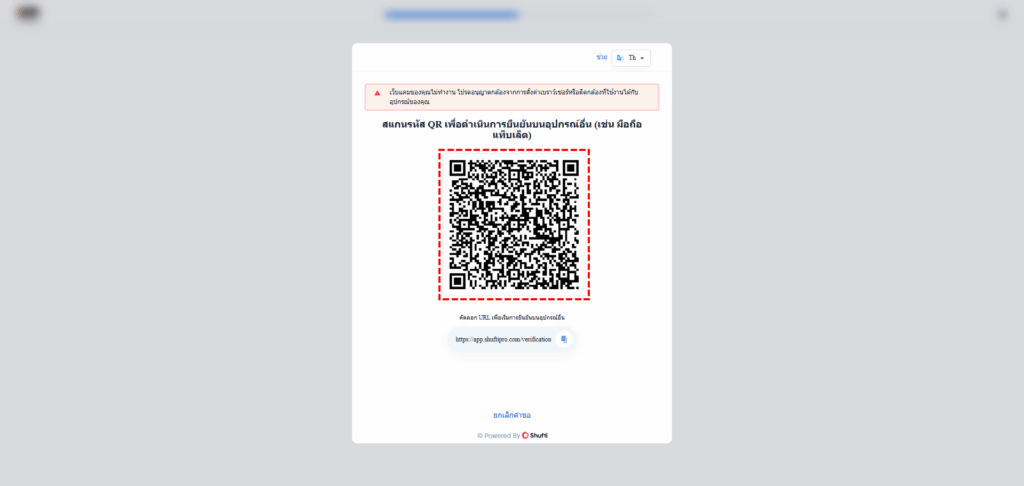
ขั้นตอนที่ 7การถ่ายภาพเอกสารยืนยันตัวตน
ดำเนินการขั้นตอนการยืนยันตัวตนโดยใช้ “เอกสารยืนยันตัวตน” กรุณาถ่ายภาพเอกสารตามคำแนะนำบนหน้าจอ โดยปฏิบัติตามข้อควรระวังดังต่อไปนี้
- โปรดตรวจสอบให้แน่ใจว่าข้อมูลตัวอักษรบนเอกสารชัดเจนและสามารถอ่านได้
- หากด้านหลังของเอกสารมีข้อมูลที่อยู่หรืออื่น ๆ โปรดถ่ายภาพด้านหลังและอัปโหลดด้วย
โปรดให้ความสำคัญกับคุณภาพของภาพที่อัปโหลด หากภาพเบลอ มีแสงสะท้อน หรือมีเงาทำให้ข้อมูลบนเอกสารอ่านได้ยาก XM จะถือว่าเอกสารนั้นมีข้อบกพร่อง นอกจากนี้ โปรดตรวจสอบให้แน่ใจว่ามุมทั้งสี่ของเอกสารอยู่ในกรอบขณะถ่ายภาพ


ขั้นตอนที่ 8การถ่ายภาพใบหน้า (เซลฟี่)
ถัดไป ถ่ายภาพเซลฟี่ เตรียมตัวให้พร้อมแล้วคลิก “×” ที่มุมบนขวาของหน้าจอยืนยันเพื่อเริ่มถ่ายภาพ โปรดทราบว่าหากใบหน้าไม่อยู่ในกรอบ หรือสวมแว่นตาหรือหน้ากากอนามัย การยืนยันอาจไม่สำเร็จ
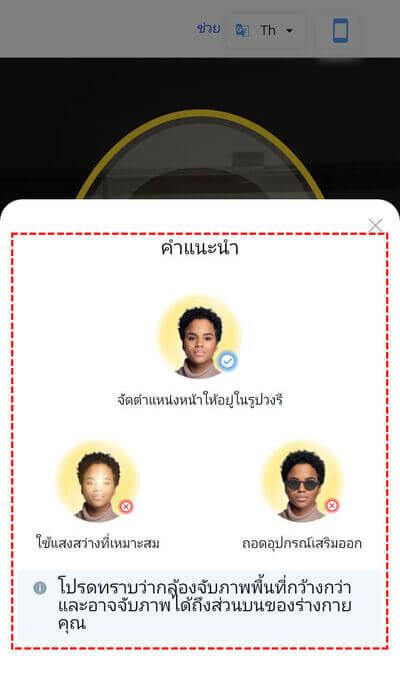
ขั้นตอนที่ 9การยืนยันการอัปโหลดเอกสารสำเร็จ
หลังจากถ่ายภาพเซลฟี่เสร็จสิ้น ระบบจะแสดงหน้าจอยืนยันความสำเร็จโดยอัตโนมัติ พร้อมข้อความ “ท่านอัปโหลดเอกสารสำเร็จแล้ว!” และ “ท่านจะได้รับอีเมลยืนยันในไม่ช้า”
- คลิกปุ่ม “ตรวจสอบสถานะ” เพื่อกลับไปยังพื้นที่สมาชิก XM
- คลิก “ฝากเงิน” เพื่อดำเนินการขั้นตอนอื่นต่อไป
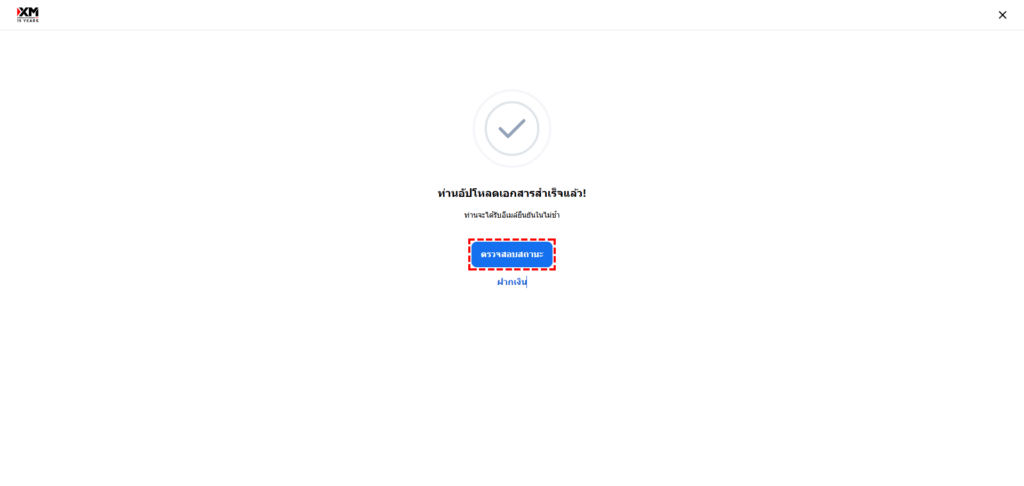
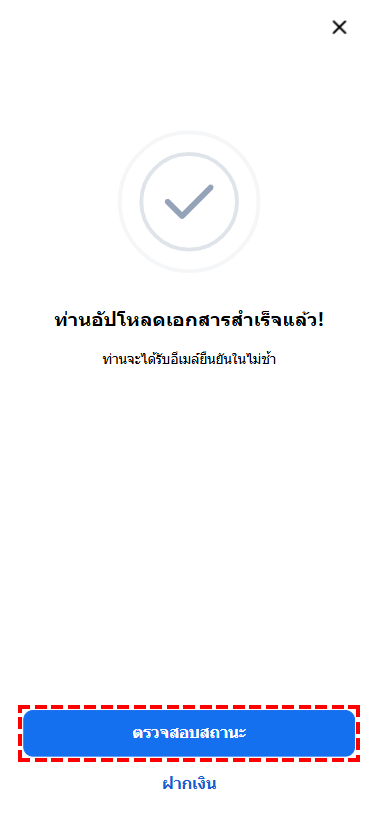
ขั้นตอนที่ 10การเสร็จสิ้นขั้นตอนการยืนยันตัวตน
การตรวจสอบเอกสารโดย XM จะใช้เวลาประมาณ 5 นาทีถึง 1 วันทำการ หากเอกสารที่ยื่นไม่มีข้อบกพร่องท่านจะได้รับอีเมลแจ้ง “การยืนยันตัวตนเสร็จสมบูรณ์”
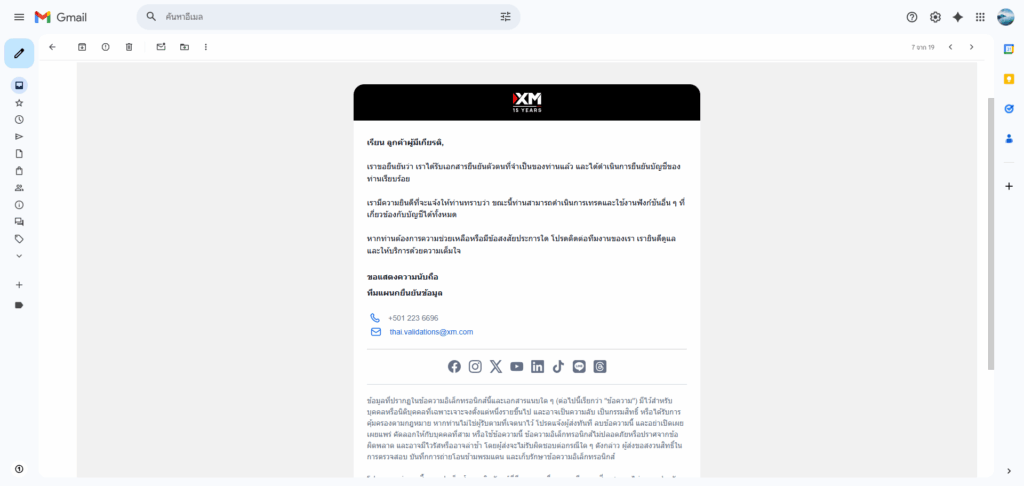
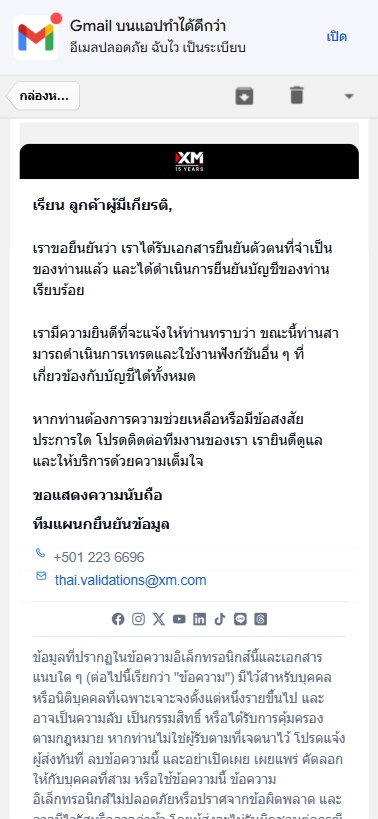
หลังจากยืนยันตัวตนสำเร็จในโปรไฟล์สมาชิกคลิกที่สัญลักษณ์ เมื่อมีคำว่า “ยืนยันแล้ว” ปรากฏขึ้นแสดงว่าการลงทะเบียนกับ XM และขั้นตอนการยืนยันตัวตนเสร็จสมบูรณ์แล้ว
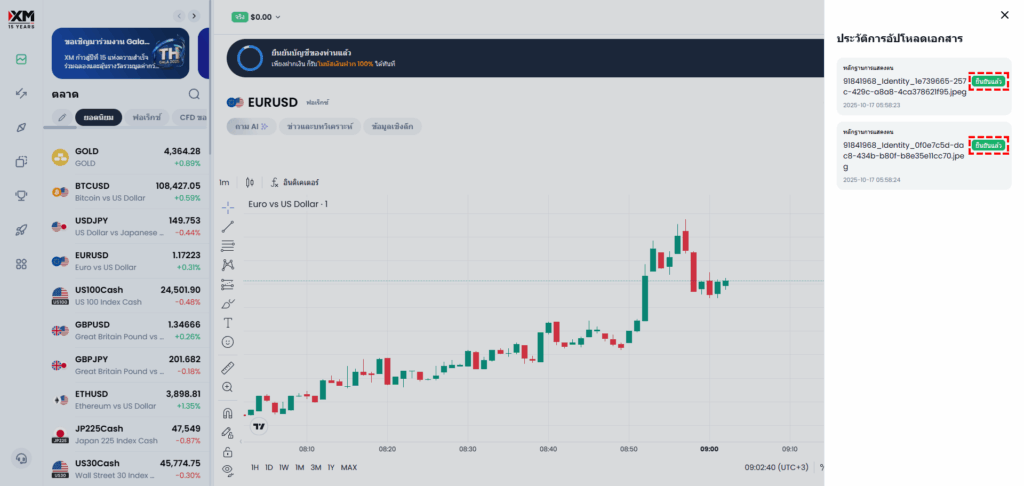
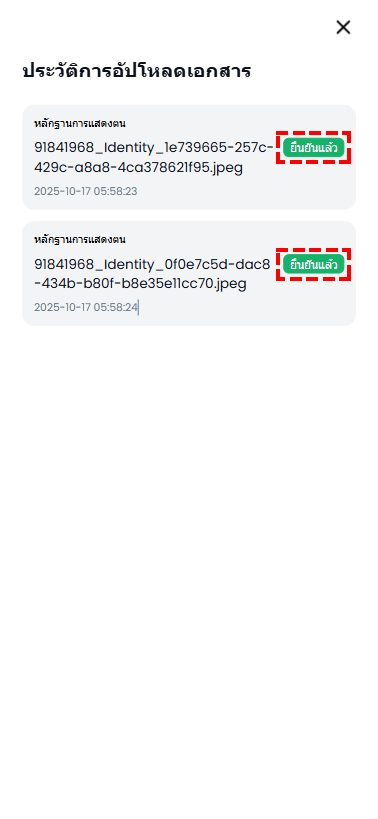
ขั้นตอนการยืนยันตัวตนและการเปิดใช้งานบัญชีผู้ใช้ของ XM เสร็จสมบูรณ์แล้ว เมื่อบัญชีผู้ใช้ของท่านได้รับการเปิดใช้งาน ฟังก์ชั่นทั้งหมดของ XM จะสามารถใช้งานได้และท่านจะสามารถ รับโบนัสการเทรด (Trading Bonus) $30 รวมถึงทำการฝากและถอนเงินได้แล้ว
ระยะเวลาที่ XM ใช้ในการดำเนินการยืนยันตัวตน
โดยปกติแล้วการดำเนินการยืนยันตัวตนโดย XM จะใช้เวลาประมาณ 5 นาทีถึง 1 วันทำการแต่หากยื่นเอกสารในช่วงเวลาที่ล่าช้า การดำเนินการอาจเลื่อนไปเป็นวันทำการถัดไป ด้วยเหตุนี้ หากไม่ได้รับอีเมลแจ้งการยืนยันตัวตนเสร็จสมบูรณ์จาก XM หลังจากผ่านไป 1 วันทำการแล้วท่านจำเป็นต้องตรวจสอบสถานะในพื้นที่สมาชิก XM หรือติดต่อ (Contact) XM เพื่อสอบถาม
โดยปกติแล้วการดำเนินการยืนยันตัวตนโดย XM จะแล้วเสร็จภายใน 1 วันทำการ
ระยะเวลาที่ใช้ในการยืนยันตัวตนของ XM โดยปกติคือประมาณ 5 นาทีถึง 1 วันทำการหากเอกสารที่สามารถรับได้ถูกยื่นโดยไม่มีข้อบกพร่อง อย่างไรก็ตาม หากตรงกับวันเสาร์-อาทิตย์หรือวันหยุดนักขัตฤกษ์ การอนุมัติโดย XM จะดำเนินการในวันทำการถัดไป ดังนั้นท่านอาจต้องรอจนถึงต้นสัปดาห์ หากเอกสารที่ยื่นมีข้อบกพร่องและ XM ไม่สามารถอนุมัติได้ ท่านจะได้รับอีเมลแจ้งเพื่อขอให้ยื่นเอกสารใหม่อีกครั้ง
วิธีแก้ไขหากการดำเนินการยืนยันตัวตนโดย XM ล่าช้า
หากการดำเนินการยืนยันตัวตนโดย XM ล่าช้ หรือใช้เวลานานกว่าปกติ อันดับแรกให้ล็อกอินเข้าสู่หน้าสมาชิก XM หรือแอป XM เพื่อตรวจสอบสถานะบัญชีของท่าน อาจเป็นไปได้ว่าอีเมลล่าช้าแต่บัญชีผู้ใช้ของท่านได้รับการเปิดใช้งานแล้ว หากเอกสารที่ยื่นมีข้อบกพร่องท่านควรจะได้รับอีเมลจากฝ่ายสนับสนุนลูกค้าของ XM แจ้ง “เหตุผลที่ไม่สามารถรับเอกสารที่ยื่นได้”
วิธีเปิดบัญชี XM (ขั้นตอนการเปิดบัญชี)
ที่ XM นอกจากบัญชีเทรด (Trading Account) ที่เปิดโดยอัตโนมัติเมื่อทำการสมัครสมาชิก (Register) แล้วท่านยังสามารถถือครองบัญชีได้สูงสุด 10 บัญชีเทรดและบัญชีสำหรับหุ้นโดยเฉพาะอีก 1 บัญชี (รวมเป็น 11 บัญชี) บัญชีที่ไม่ได้ใช้งานแล้วสามารถปิดบัญชีได้อย่างง่ายดายจากพื้นที่สมาชิก (Members Area) และยังสามารถเปิดบัญชีเพิ่มเติมใหม่ได้อย่างอิสระ
สำหรับบัญชีที่เปิดเพิ่มเติมนั้น ท่านสามารถเลือกผสมผสานประเภทบัญชี (Account Type) แพลตฟอร์มการเทรด (Trading Platform) เช่น MT4/MT5 และการตั้งค่าเลเวอเรจสูงสุดได้อย่างอิสระ นอกจากนี้ สกุลเงินหลักของบัญชียังมี THB (เงินบาทไทย) ให้เลือกด้วย ดังนั้น สำหรับผู้ที่อาศัยอยู่ในประเทศไทยและจัดการสินทรัพย์เป็นเงินบาท THB บัญชีสกุลเงิน THB จึงเป็นตัวเลือกที่แนะนำเป็นอย่างยิ่งข้อดีของการเปิดบัญชีเพิ่มเติมกับ XM
ขั้นตอนการเปิดบัญชี XM พร้อมรูปภาพประกอบอย่างละเอียด
ขั้นตอนที่ 1ล็อกอินเข้าสู่พื้นที่สมาชิก XM
ในส่วนนี้ เราจะอธิบายขั้นตอนการเปิดบัญชี XM รวมถึงความแตกต่างของประเภทบัญชีและแพลตฟอร์มการเทรด โปรดใช้ข้อมูลนี้ให้เป็นประโยชน์ ขั้นตอนการเปิดบัญชี XM สามารถทำได้ภายในไม่กี่นาที อันดับแรก กรุณาเปิดหน้าสำหรับล็อกอินเข้าสู่พื้นที่สมาชิก XM จากปุ่มด้านล่างนี้ เมื่อกดปุ่ม สิทธิพิเศษ Auto Rebate เฉพาะของเว็บไซต์นี้จะได้รับโดยอัตโนมัติ
เมื่อหน้าจอเข้าสู่พื้นที่สมาชิกแสดงขึ้น ให้กรอกที่อยู่อีเมลและรหัสผ่านแล้วคลิกปุ่ม “เข้าสู่ระบบ”
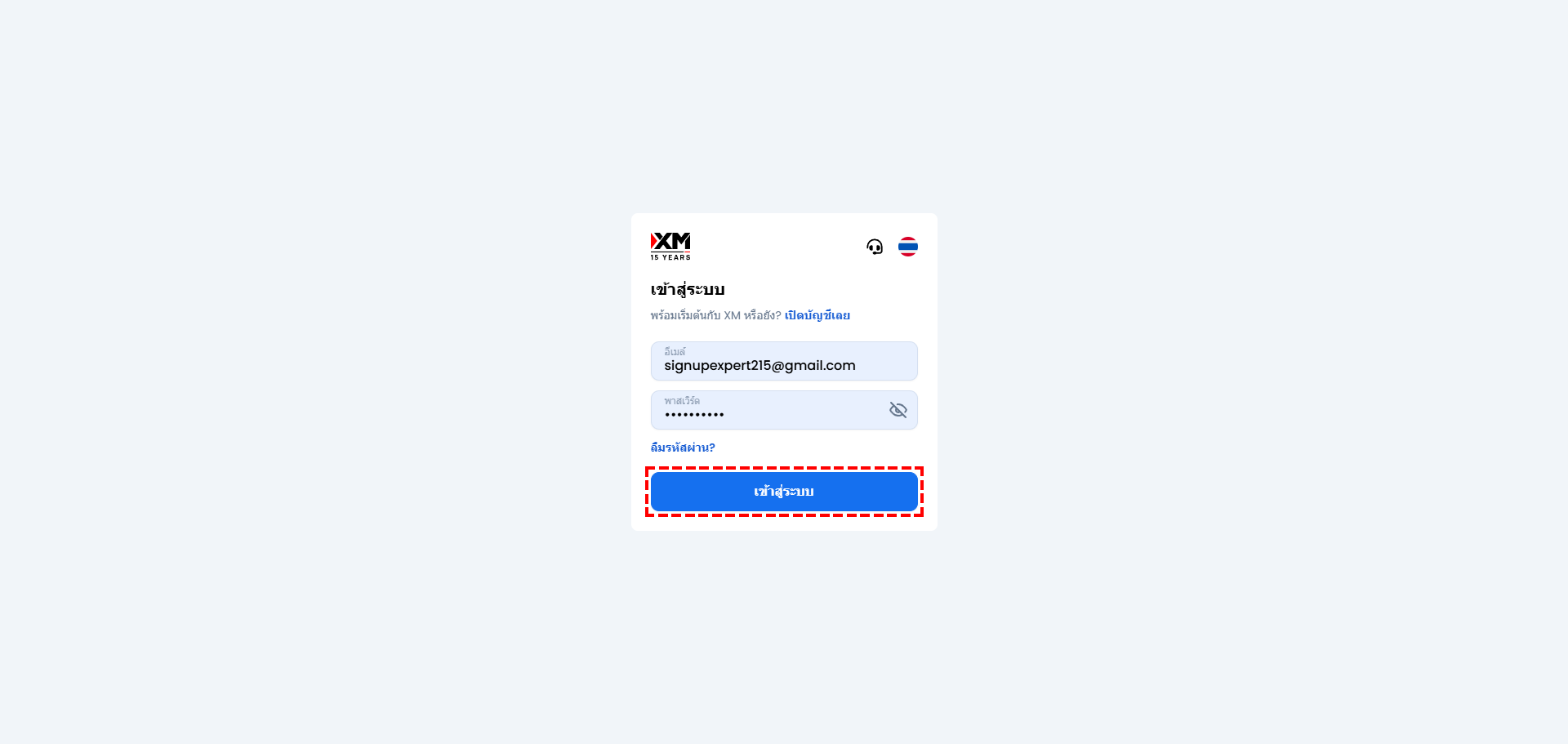
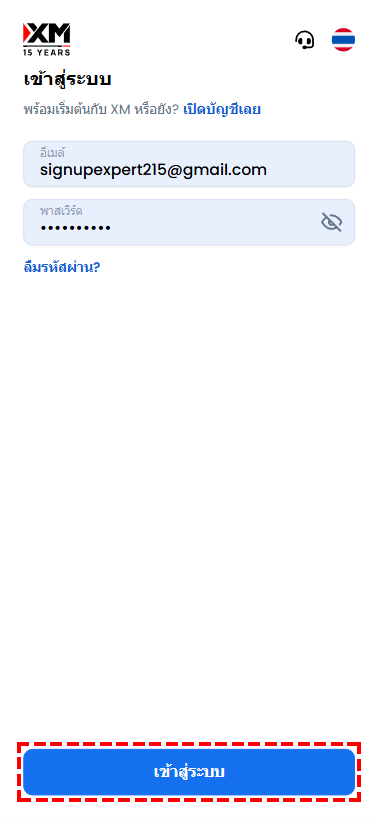
ขั้นตอนที่ 2เปิดหน้าจอการตั้งค่าบัญชีเทรดใหม่ที่จะเพิ่ม
ในพื้นที่สมาชิก XM เลือกแท็บ “จริง” ในส่วน “ภาพรวมของบัญชี” แล้วคลิกปุ่ม “เปิดบัญชีเพิ่มเติม”
ในพื้นที่สมาชิก XM ที่แท็บ “จริง” ในส่วน “ภาพรวมของบัญชี” ให้ปัดบัญชีเทรดไปทางขวาแล้วคลิกปุ่ม “เปิดบัญชีเพิ่มเติม”
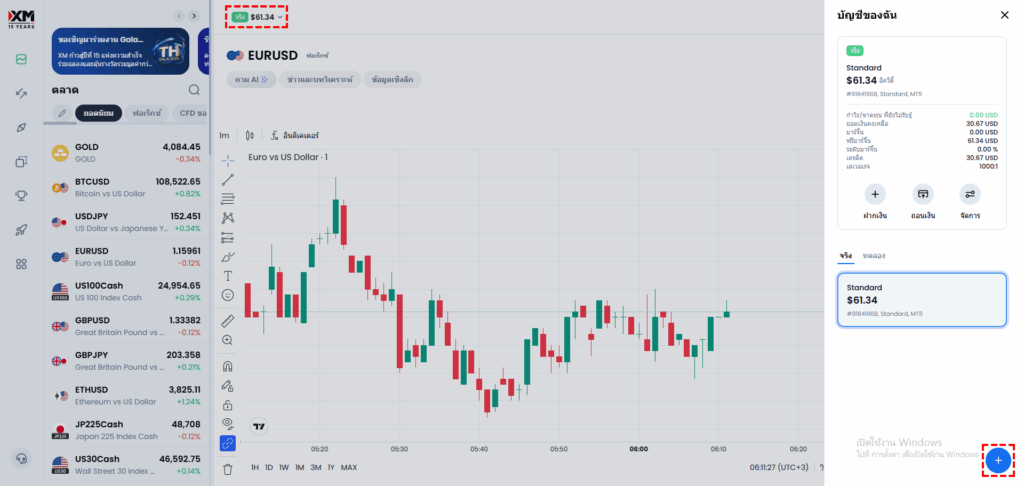
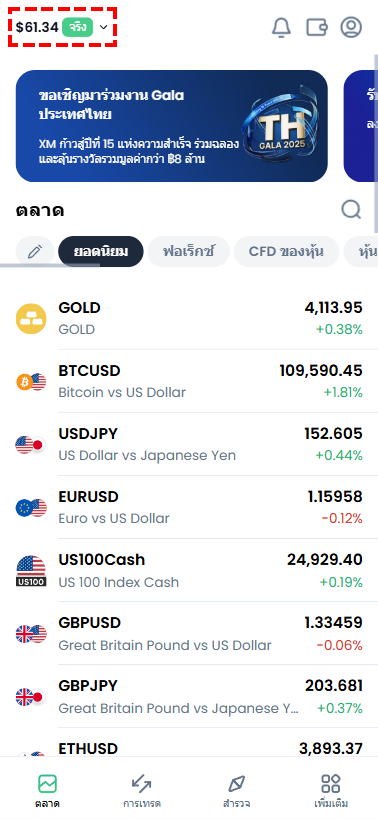
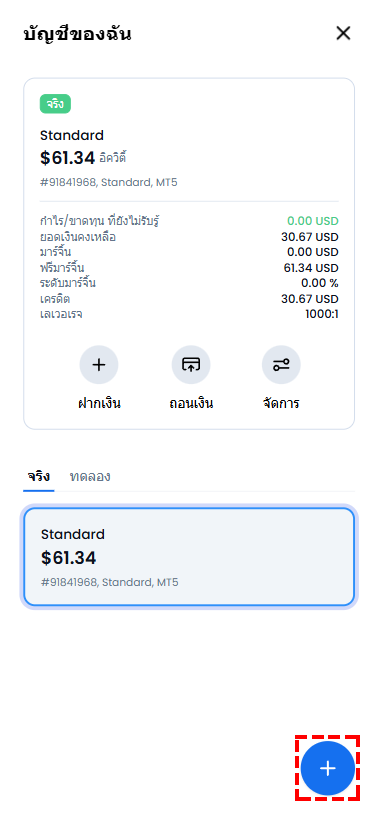
ขั้นตอนที่ 3เลือกแพลตฟอร์มการเทรด (MT4/MT5)
เมื่อหน้าจอการตั้งค่าบัญชีเทรดแสดงขึ้น อันดับแรกให้เลือกแพลตฟอร์มการเทรดที่จะใช้สำหรับบัญชีเทรดระหว่าง MT4 และ MT5 หากท่านไม่ทราบความแตกต่างระหว่าง MT4 และ MT5 เราได้ระบุลักษณะเฉพาะของแต่ละแพลตฟอร์มการเทรดไว้ใต้ภาพ โปรดใช้ข้อมูลนี้ให้เป็นประโยชน์
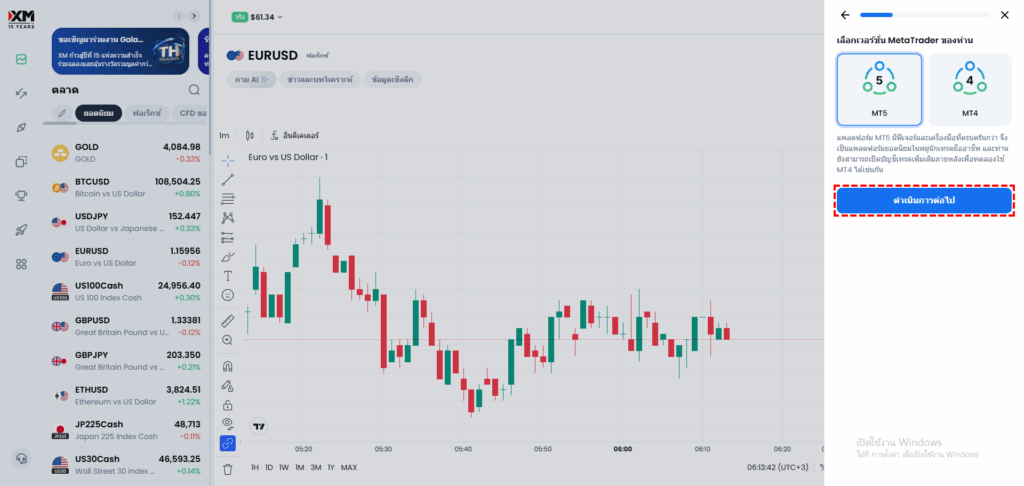
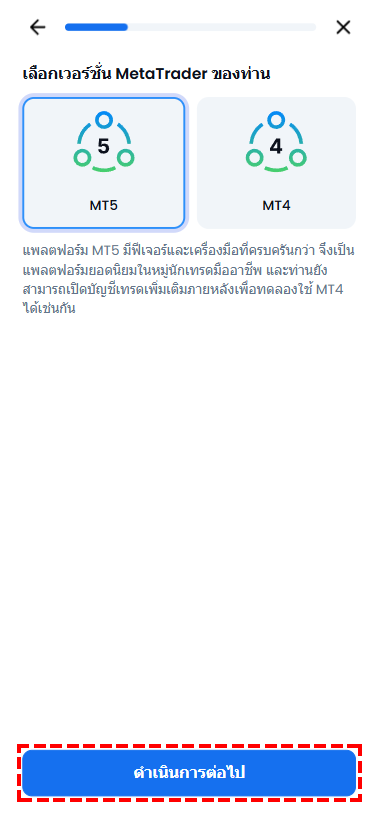
ความแตกต่างระหว่าง MT4 และ MT5
MT5 เป็นแพลตฟอร์มยุคใหม่ที่มีฟังก์ชั่นการทำงานที่เหนือกว่า แต่ MT4 ก็ยังคงได้รับความนิยมอย่างเหนียวแน่น เหตุผลคือ MT4 มี EA (ระบบเทรดอัตโนมัติ) และเครื่องมือการเทรดมากมายที่สั่งสมมานานหลายปี ทำให้สามารถปรับแต่งให้เข้ากับความต้องการของเทรดเดอร์ได้ ดังนั้น ผู้ที่ต้องการใช้เครื่องมือเฉพาะสำหรับ MT4 ควรเลือก MT4 ส่วนผู้ที่ต้องการฟังก์ชั่นที่ล้ำหน้ากว่าควรเลือก MT5 โดยเลือกให้เหมาะสมกับสไตล์การเทรดของท่าน
- เหมาะสำหรับผู้เริ่มต้น: อินเทอร์เฟซเรียบง่ายและใช้งานง่าย
- รองรับ EA: มีโปรแกรมเทรดอัตโนมัติให้เลือกมากมาย
- แหล่งข้อมูลการเรียนรู้: มีบทแนะนำและคู่มือจำนวนมาก
- ความเสถียร: ประสิทธิภาพที่มั่นคงจากประสบการณ์อันยาวนาน
- การวิเคราะห์ขั้นสูง: สามารถวิเคราะห์ตลาดได้ละเอียดมากขึ้น
- สินทรัพย์หลากหลาย: สามารถเทรดสินทรัพย์ได้หลากหลาย เช่น หุ้น CFD
- ความเร็วในการประมวลผล: เร็วกว่า MT4 และทำงานเบาแม้เปิดหลายกราฟ
- กรอบเวลาหลากหลาย: สามารถตั้งค่าช่วงเวลากราฟได้มากขึ้น
ขั้นตอนที่ 4การเลือกประเภทบัญชี
หลังจากเลือกแพลตฟอร์มการเทรดแล้ว ต่อไปคือการเลือกประเภทบัญชี เราได้เตรียมตารางเปรียบเทียบลักษณะเฉพาะของแต่ละประเภทบัญชี XM ไว้ใต้ภาพเพื่อให้ท่านเข้าใจได้ง่าย โปรดใช้ข้อมูลนี้ให้เป็นประโยชน์
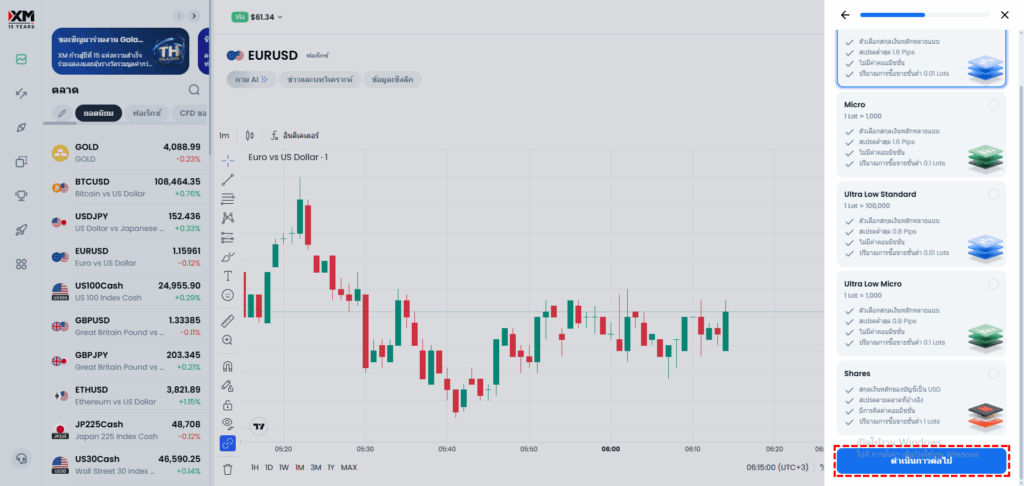
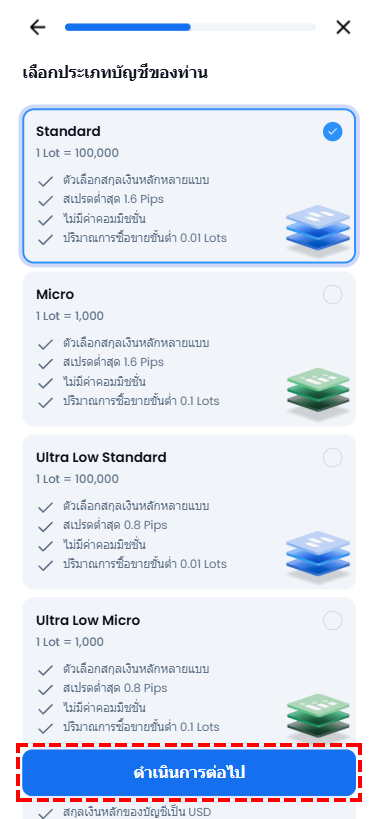
ตารางเปรียบเทียบประเภทบัญชี XM
ตารางต่อไปนี้เป็นตารางเปรียบเทียบประเภทบัญชี XM โดยเปรียบเทียบเงื่อนไขการเทรด (Trading Conditions) ของบัญชี Standard, บัญชี Ultra Low และบัญชี Shares สำหรับบัญชีประเภท Micro นั้นไม่มีความแตกต่างจากบัญชี Standard หรือ Ultra Low ยกเว้นขนาดล็อตการเทรดที่เล็กลง 100 เท่าและจำนวนล็อตสูงสุดที่สามารถเทรดได้ ดังนั้นจึงไม่ได้รวมอยู่ในตารางเปรียบเทียบนี้
ปุ่มสลับประเภทบัญชี
GBPUSD: 2.6 pips
GOLD: 3.6 pips
BTCUSD: 600 pips
US30Cash: 48 pips รายการสเปรดเฉลี่ย XM
รายการสวอปพอยท์ XM
เลเวอเรจของสินค้าทั้งหมดใน XM
[ไมโคร]: 1,000 หน่วย
[ไมโคร]: 0.1 ล็อต (100 หน่วย)
[ไมโคร]: 100 ล็อต/1 การซื้อขาย
[โลหะมีค่า]: 6 ประเภท
[หุ้น CFD]: มากกว่า 1,300 ประเภท
[ดัชนีหุ้น]: 34 ประเภท
[สินค้าโภคภัณฑ์]: 8 ประเภท
[น้ำมันและก๊าซ]: 8 ประเภท
[สกุลเงินดิจิทัล]: 58 ประเภท
[ดัชนี Thematic]: 9 ประเภท
[หุ้น Turbo]: 12 ประเภท
[เวลาฤดูหนาว]: วันจันทร์ 5:05 – วันเสาร์ 4:50 (เวลาไทย)
10 USD/เดือน หากไม่มีการเคลื่อนไหวเป็นเวลา 90 วัน
รายละเอียดโบนัส XM
GBPUSD: 1.3 pips
GOLD: 1.6 pips
BTCUSD: 450 pips
US30Cash: 48 pips รายการสเปรดเฉลี่ย XM
รายการสวอปพอยท์ XM
เลเวอเรจของสินค้าทั้งหมดใน XM
[ไมโคร]: 1,000 หน่วย
[ไมโคร]: 0.1 ล็อต (100 หน่วย)
[ไมโคร]: 100 ล็อต/1 การซื้อขาย
[โลหะมีค่า]: 6 ประเภท
[หุ้น CFD]: มากกว่า 1,300 ประเภท
[ดัชนีหุ้น]: 34 ประเภท
[สินค้าโภคภัณฑ์]: 8 ประเภท
[น้ำมันและก๊าซ]: 8 ประเภท
[สกุลเงินดิจิทัล]: 58 ประเภท
[ดัชนี Thematic]: 9 ประเภท
[เวลาฤดูหนาว]: วันจันทร์ 5:05 – วันเสาร์ 4:50 (เวลาไทย)
10 USD/เดือน หากไม่มีการเคลื่อนไหวเป็นเวลา 90 วัน
รายละเอียดโบนัส XM
Apple: 0.01 USD
Tesla: 0.05 USD
Facebook: 0.02 USD
Google: 0.01 USD รายการสเปรดเฉลี่ย XM
รายการสวอปพอยท์ XM
[เวลาฤดูหนาว]: วันจันทร์ 5:05 – วันเสาร์ 4:50 (เวลาไทย)
10 USD/เดือน หากไม่มีการเคลื่อนไหวเป็นเวลา 90 วัน
- ระดับการล้างพอร์ต: เมื่ออัตราการรักษามาร์จิ้นลดลงต่ำกว่าระดับนี้ ระบบจะบังคับปิดสถานะอัตโนมัติเพื่อป้องกันการขยายตัวของความสูญเสีย
- Zero Cut (ซีโร่คัท): ระบบรับประกันที่ป้องกันไม่ให้เกิดการขาดทุนเกินยอดเงินในบัญชี แม้ในช่วงที่ตลาดผันผวนอย่างรุนแรง ความสูญเสียสูงสุดจะจำกัดอยู่ในขอบเขตของเงินที่คุณฝากเข้าบัญชี
- Free Swap: สิทธิพิเศษที่ทำให้คุณไม่ต้องจ่ายสวอปพอยท์ (การปรับค่าความแตกต่างของอัตราดอกเบี้ย) เมื่อถือสถานะข้ามคืน ช่วยลดต้นทุนการซื้อขายสำหรับกลยุทธ์การถือครองระยะยาว
สำหรับผู้ที่ต้องการรับโบนัส ขอแนะนำ “บัญชี Standard” ที่สามารถรับ โบนัสเงินฝาก (Deposit Bonus) สูงสุดถึง 10,500 USD สำหรับผู้ที่ต้องการเทรดด้วยเงื่อนไขการเทรดที่ได้เปรียบ เช่น สเปรดต่ำและ Free Swap ขอแนะนำ “บัญชี Ultra Low” และสำหรับผู้ที่ต้องการทดสอบ EA (ระบบเทรดอัตโนมัติ) หรือฝึกฝนการเทรด ขอแนะนำ “บัญชี Standard Micro” หรือ “บัญชี Ultra Low Micro”
เปรียบเทียบรายละเอียดประเภทบัญชี XM

ขั้นตอนที่ 5การเลือกเลเวอเรจและสกุลเงินพื้นฐานและการป้อนรหัสพันธมิตร
หลังจากเลือกประเภทบัญชีแล้ว ต่อไปให้เลือกเลเวอเรจสูงสุดและสกุลเงินหลักของบัญชีเทรด ในกรณีที่ทำการฝากและถอนเงินจากธนาคารในประเทศไทย หากเป็นบัญชีสกุลเงิน USD จะมีค่าธรรมเนียมการแลกเปลี่ยนสกุลเงินเกิดขึ้น ดังนั้นสำหรับผู้ที่จัดการเงินทุนเป็น THB เป็นประจำขอแนะนำให้เลือก “THB” เป็นสกุลเงินหลักของบัญชี
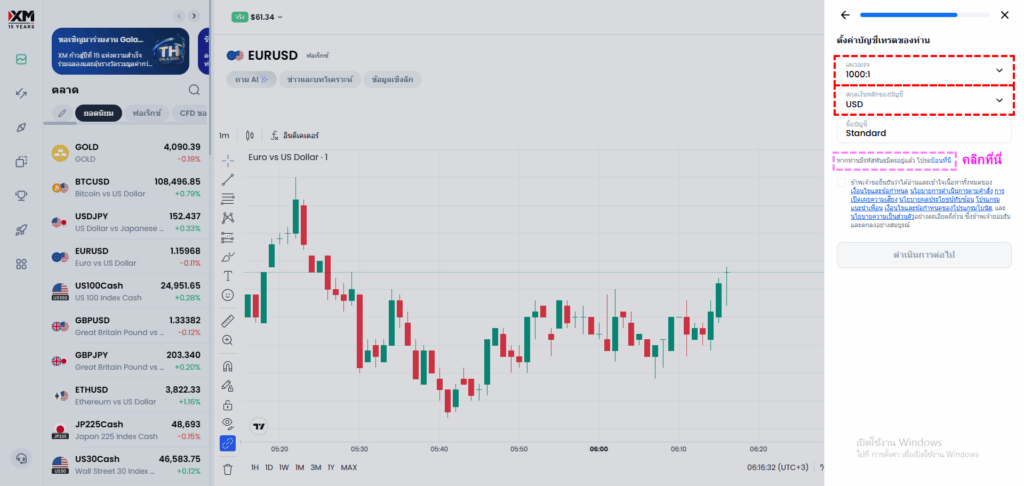
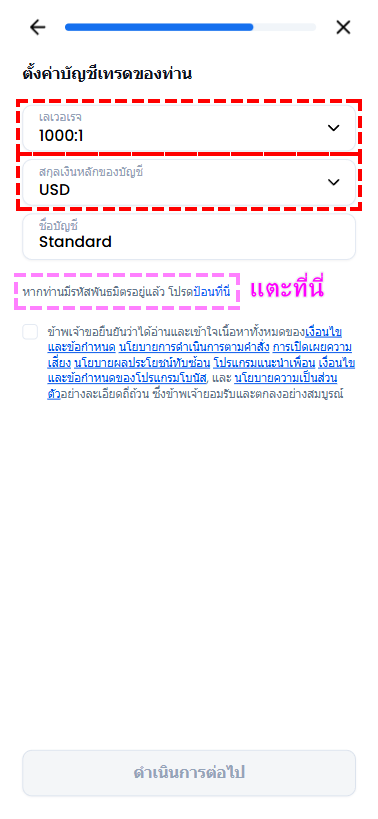
เมื่อช่องป้อนรหัสพันธมิตรแสดงขึ้นมา กรุณาป้อน “sigma90” หลังจากป้อนแล้ว ให้ทำเครื่องหมายในช่องเช็คบ็อกซ์ และกดปุ่ม “ดำเนินการต่อไป” เพื่อไปขั้นตอนถัดไป
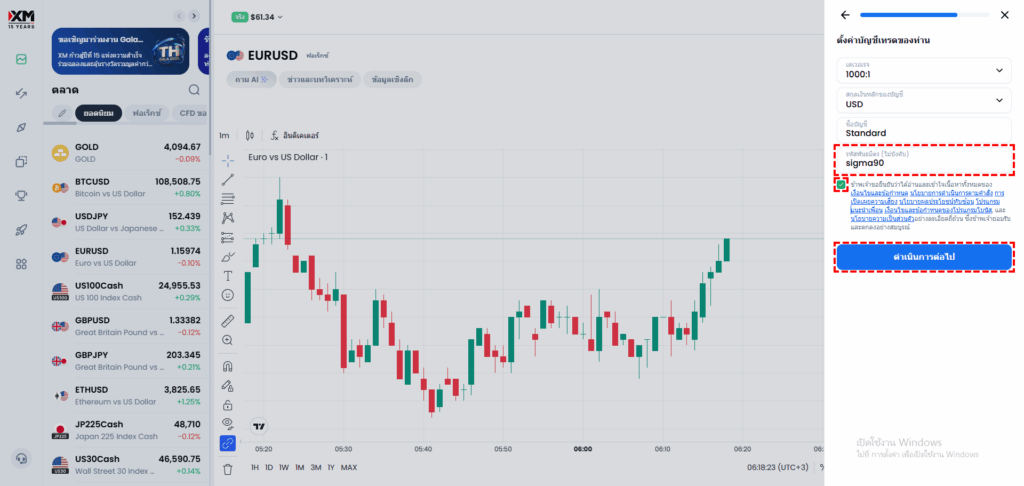
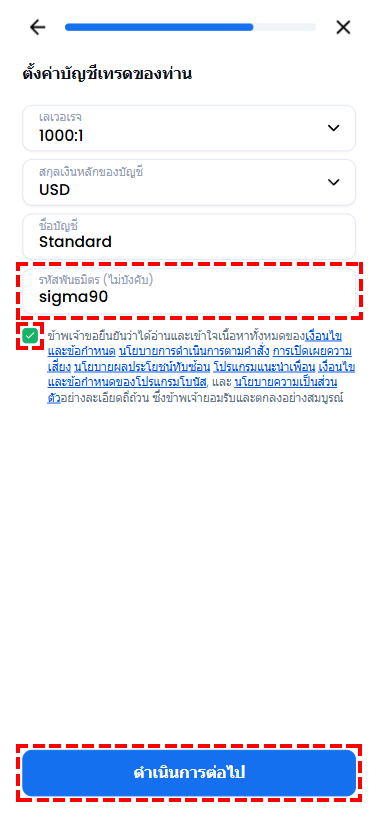
แม้ไม่ป้อนรหัสพันธมิตร หากเข้าถึง XM ผ่านเว็บไซต์นี้ ก็สามารถรับสิทธิประโยชน์ Auto Rebate ได้ตามปกติ แต่เพื่อความแน่ใจ การป้อนรหัสพันธมิตร “sigma90” จะทำให้สามารถรับ Auto Rebate ได้อย่างแน่นอนโดยไม่ขึ้นอยู่กับสภาพแวดล้อมของอุปกรณ์ที่ใช้งาน
หากท่านต้องการเปรียบเทียบเงื่อนไขการเทรด เช่น “สเปรด” “ค่า Swap” “มาร์จิ้น (Margin)” “เลเวอเรจ” ของแต่ละประเภทบัญชีเทรด XM กรุณาตรวจสอบบทความด้านล่างนี้ ข้อมูลเกี่ยวกับเงื่อนไขการเทรดของเครื่องมือทางการเงินทั้งหมดของ XM ได้รับการอัปเดตทุกวันและเป็นข้อมูลที่เป็นประโยชน์สำหรับผู้ที่กำลังเลือกประเภทบัญชี XM
คู่มือฉบับสมบูรณ์เกี่ยวกับเงื่อนไขการเทรดของ XM
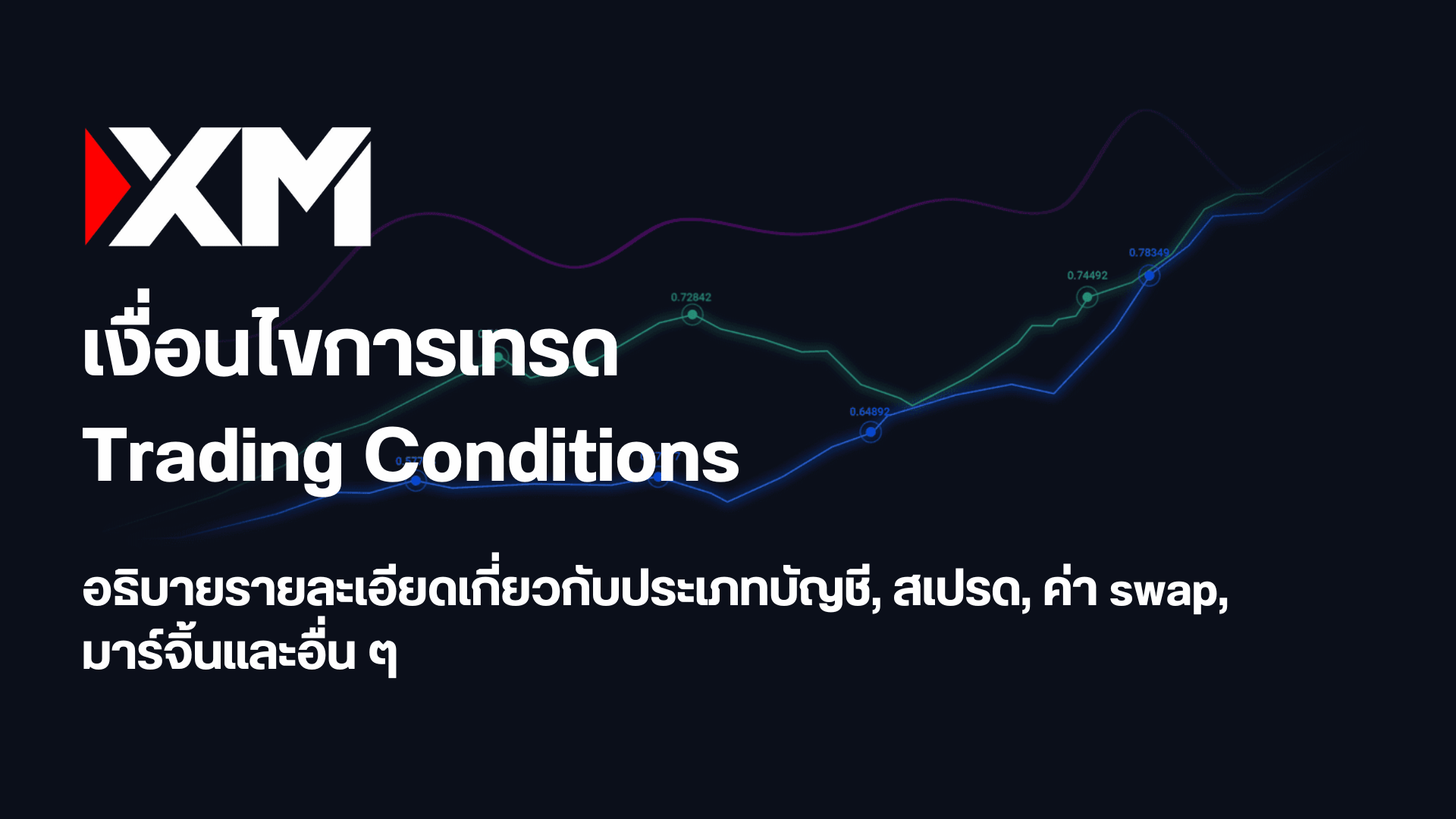
ขั้นตอนที่ 6การตั้งรหัสผ่านบัญชีเทรด
ถัดไป ตั้งรหัสผ่านสำหรับบัญชีเทรดใหม่ รหัสผ่านที่ตั้งต้องมีความยาว 10-15 ตัวอักษร และประกอบด้วยตัวอักษร 4 ประเภท ได้แก่ ตัวพิมพ์เล็ก ตัวพิมพ์ใหญ่ ตัวเลขและสัญลักษณ์พิเศษ (เช่น: “# [ ] ( ) @ $ * ! ? | , . ^ / \ * _ -“)
- กรุณาใส่รหัสผ่านด้วยตัวอักษรภาษาอังกฤษและตัวเลข ความยาว 10-15 ตัวอักษร
- ต้องประกอบด้วยตัวพิมพ์ใหญ่ ตัวพิมพ์เล็ก ตัวเลข และอักขระพิเศษ อย่างน้อยอย่างละ 1 ตัว
- อักขระพิเศษที่สามารถใช้ได้: “# [ ] ( ) @ $ * ! ? | , . ^ / \ * _ -“
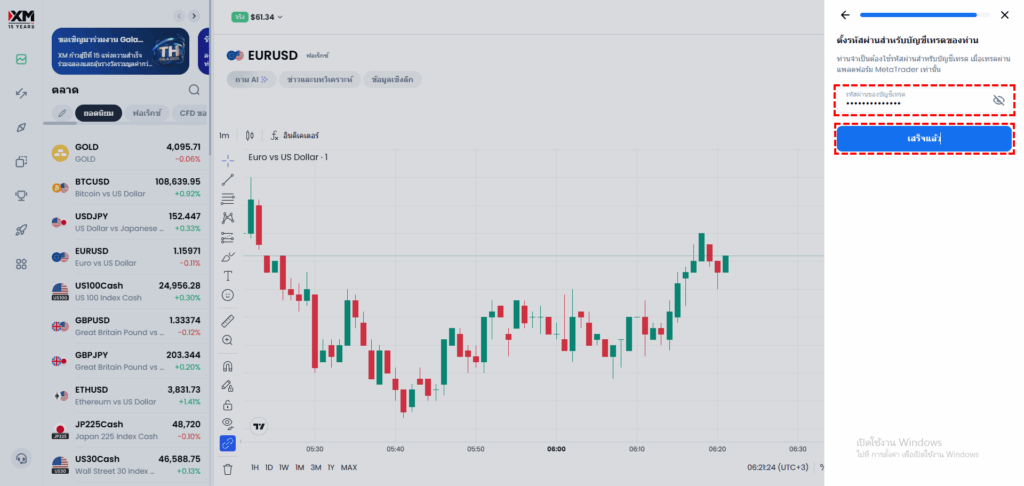
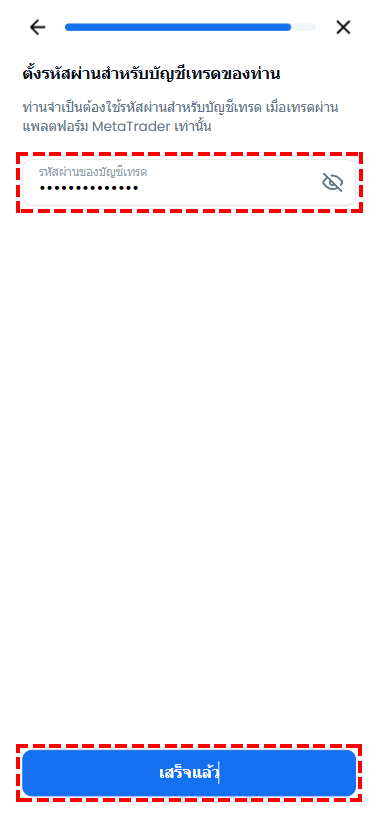
ขั้นตอนที่ 7การเปิดบัญชีเทรดเสร็จสมบูรณ์
เมื่อการเปิดบัญชีเทรดเสร็จสมบูรณ์ บัญชีใหม่จะปรากฏในรายการ “บัญชีของฉัน” ทางด้านขวาของหน้าจอ โดยแสดงหมายเลขบัญชี,ประเภทบัญชี และเซิร์ฟเวอร์ ท่านสามารถคลิกเลือกบัญชีที่ต้องการใช้งาน และเริ่มฝากเงินเพื่อเทรดได้ทันที
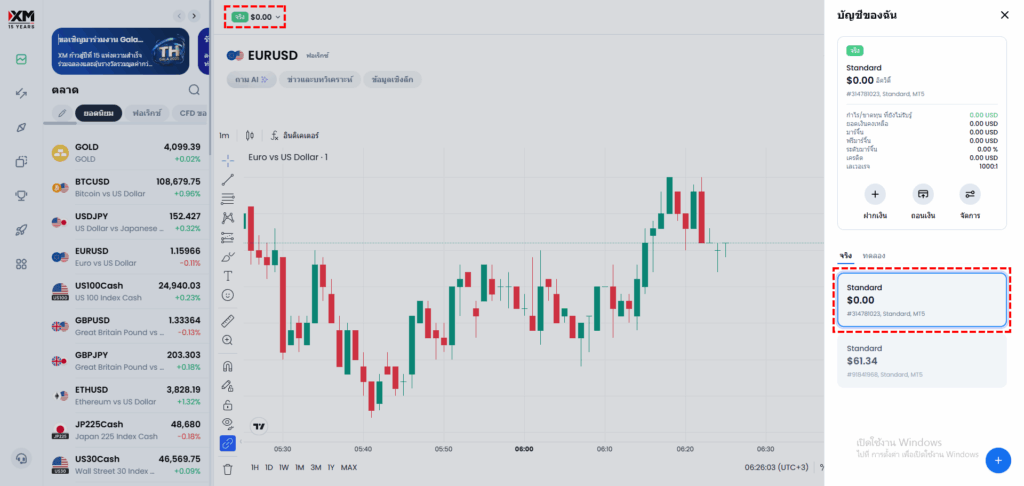
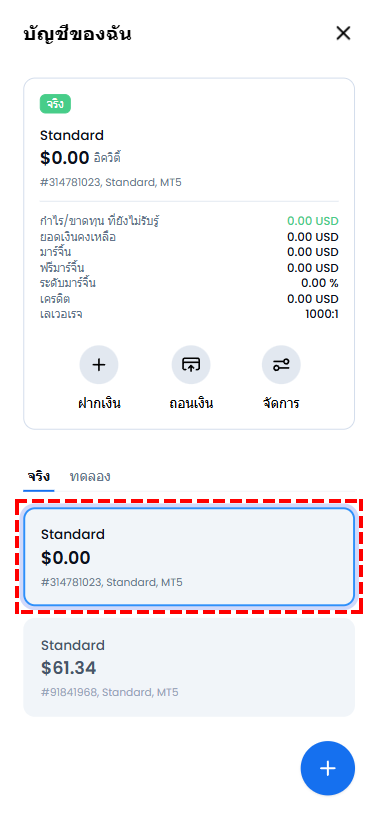
เมื่อกลับไปที่หน้าหลักของแพลตฟอร์ม XM บัญชีเทรดใหม่จะปรากฏในรายการ “บัญชีของฉัน” ด้านขวาหน้าจอ คลิกปุ่ม “จัดการ” เพื่อดูข้อมูลบัญชี,เปลี่ยนเลเวอเรจ,เปลี่ยนรหัสผ่าน หรือตรวจสอบประวัติการทำธุรกรรมต่าง ๆ ได้
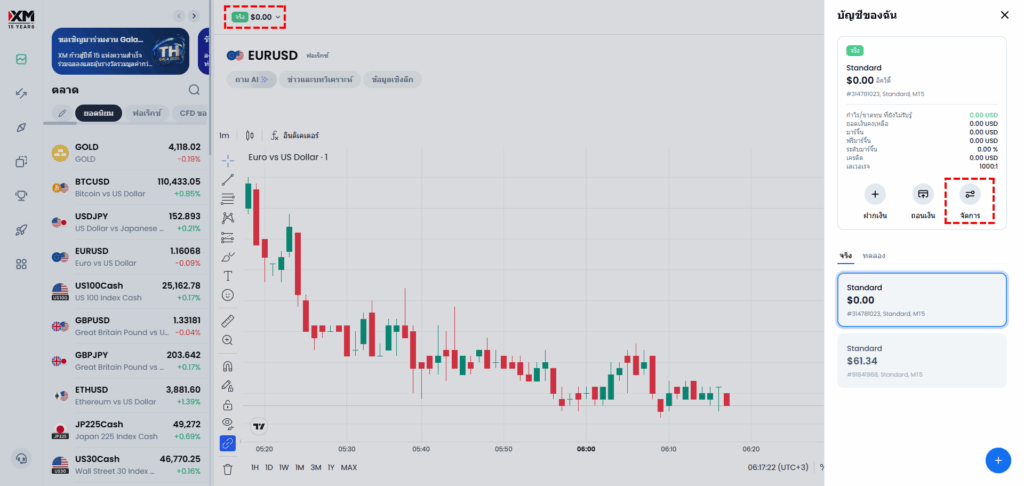
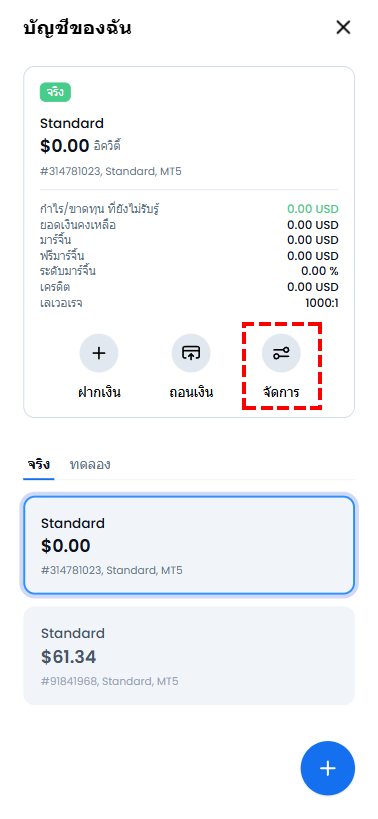
ข้อควรระวังและข้อดีในการเปิดหลายบัญชีกับ XM
เงื่อนไขการรับโบนัสเทรด $30 สำหรับบัญชีเพิ่มเติมของ XM
XM มอบ “โบนัสเทรด $30” และ “โบนัสเงินฝาก” ที่สามารถรับได้สูงสุดถึง 10,500 USD ตามจำนวนเงินฝาก โบนัสเหล่านี้สามารถรับได้แม้จะเป็นบัญชีเทรดที่สองเป็นต้นไป โดยเฉพาะอย่างยิ่ง โบนัสเทรด $30 สามารถรับได้แม้จะเป็นบัญชีเทรดที่เปิดหลังจากลงทะเบียนสมาชิกภายใน 30 วัน ดังนั้นโปรดใช้ประโยชน์จากโบนัสนี้อย่างถูกต้อง
การรับ “โบนัสเทรด $30” สามารถทำได้เพียงท่านละ 1 ครั้งเท่านั้นไม่สามารถรับได้ทุกครั้งที่เปิดบัญชีและหากเคยรับ “โบนัสเทรด $30” จากบัญชีเทรดอื่นแล้วจะไม่สามารถรับได้อีก สำหรับรายละเอียดเกี่ยวกับโปรโมชั่นโบนัสของ XM เช่น “โบนัสเทรด $30”, “โบนัสเงินฝาก” และ “คลับนักเทรดของ XM (XM Traders Club)” สามารถอ่านเพิ่มเติมได้จากหน้าต่อไปนี้
โปรโมชั่นโบนัสล่าสุดของ XM

การจำกัดเลเวอเรจจะพิจารณาจากยอดรวมของหลายบัญชี
XM ใช้ “ระบบเลเวอเรจแบบลอยตัว” ซึ่งเลเวอเรจจะเปลี่ยนแปลงไปตามมาร์จิ้นที่ใช้ได้ ซึ่งหมายความว่ายิ่งมาร์จิ้นที่ใช้ได้ (ยอดคงเหลือทั้งหมดในบัญชีรวมถึงกำไรที่ยังไม่เกิดขึ้นจริงจากการเทรด) เพิ่มขึ้น เลเวอเรจสูงสุดก็จะถูกจำกัดลงตามตารางด้านล่างนี้
การจำกัดเลเวอเรจตามมาร์จิ้นที่ใช้ได้
| มาร์จิ้นที่ใช้ได้ | เลเวอเรจสูงสุด |
|---|---|
| $5 – $40,000 | 1 : 1000 |
| $40.001 – $80,000 | 1 : 500 |
| $80.001 – $200,000 | 1 : 200 |
| $200,000 以上 | 1 : 100 |
มาร์จิ้นที่ใช้ได้ซึ่งเป็นเกณฑ์สำหรับการจำกัดเลเวอเรจนี้จะคำนวณในระดับบัญชีผู้ใช้ไม่ใช่ระดับบัญชีเทรด ดังนั้น หากยอดรวมของมาร์จิ้นที่ใช้ได้ในหลายบัญชีเทรดที่ท่านถือครองกับ XM เกินจำนวนเงินในตารางข้างต้นเลเวอเรจจะถูกจำกัดลง
เกี่ยวกับบัญชีที่ไม่มีการเคลื่อนไหวและค่าธรรมเนียมการรักษาบัญชีของ XM
XM มีกฎสำคัญเกี่ยวกับการบำรุงรักษาบัญชี บัญชีที่ไม่มีการเทรดเป็นเวลา 90 วันจะกลายเป็น “บัญชีที่ไม่มีการเคลื่อนไหว” และจะมีค่าธรรมเนียมการรักษาบัญชีเดือนละ 10 USD ค่าธรรมเนียมนี้จะถูกหักออกจากยอดคงเหลือในบัญชีโดยอัตโนมัติทุกเดือนจนกว่าจะมีการเทรดอีกครั้ง
สิ่งที่ต้องระวังเพิ่มเติมคือ หากยอดคงเหลือในบัญชีน้อยกว่า 10 USD และถูกปล่อยทิ้งไว้อีก 90 วัน บัญชีจะถูก “ระงับ” การใช้งาน เมื่อถูกระงับแล้วจะไม่สามารถใช้บัญชีได้อีก
ความสูญเสียที่สำคัญอย่างยิ่งคือ เมื่อบัญชีอยู่ในสถานะไม่มีการเคลื่อนไหวหรือถูกระงับ โบนัส (เครดิต) ทั้งหมดที่ได้รับมาจนถึงตอนนั้นจะหายไปทั้งหมด ดังนั้น หากมีบัญชีเทรดที่ไม่ได้ใช้งาน ขอแนะนำให้ย้ายเงินทุนไปยังบัญชีอื่นและปิดบัญชีที่ไม่จำเป็นทิ้ง
วิธีเริ่มเทรดด้วย MT4/MT5 ของ XM
ในการเริ่มเทรด (Trade) ด้วย MT4/MT5 ของ XM เพียงแค่เลือกแพลตฟอร์ม (Platform) ที่เหมาะสมกับสไตล์การเทรดของท่าน จากนั้นดาวน์โหลด (Download) และติดตั้งซอฟต์แวร์สำหรับอุปกรณ์ที่เหมาะสม XM ได้เตรียมวิดีโอสอนการใช้งานอย่างละเอียดไว้ในพื้นที่สมาชิก (Members Area) เพื่อให้ผู้เริ่มต้นสามารถใช้งานได้อย่างมั่นใจ ในส่วนนี้จะอธิบายขั้นตอนพื้นฐานตั้งแต่การเลือกแพลตฟอร์มไปจนถึงการตั้งค่า
ภาพรวมและข้อแตกต่างหลักของแพลตฟอร์ม MT4/MT5 ของ XM
MetaTrader 4 (MT4) และ MetaTrader 5 (MT5) เป็นแพลตฟอร์มการเทรดที่ได้รับความนิยมและสามารถใช้งานได้กับ XM MT4 เหมาะสำหรับการเทรด Forex (Foreign Exchange) เป็นหลักโดยมีจุดเด่นที่ความเรียบง่ายและความเสถียรในทางกลับกัน MT5 รองรับตลาดที่หลากหลายกว่า (เช่น หุ้น ฟิวเจอร์ส) และมาพร้อมกับเครื่องมือวิเคราะห์ขั้นสูง XM ให้บริการทั้งสองแพลตฟอร์มฟรี และผู้ใช้สามารถเลือกได้ตามความต้องการ
ข้อแตกต่างหลักคือ MT5 มีกรอบเวลาและประเภทคำสั่งซื้อขายที่หลากหลายกว่า รวมถึงฟังก์ชันการทดสอบย้อนหลัง (Backtest) ที่ได้รับการปรับปรุง อย่างไรก็ตาม MT4 ยังคงเป็นที่นิยมในหมู่เทรดเดอร์จำนวนมากและมี EA (Expert Advisor) และอินดิเคเตอร์แบบกำหนดเองให้เลือกใช้อย่างหลากหลาย
ลักษณะเฉพาะและเกณฑ์การเลือก MT4/MT5
- รองรับหลายอุปกรณ์ (PC, Mac, สมาร์ทโฟน)
- สภาพแวดล้อมการเชื่อมต่อที่เสถียรด้วยเซิร์ฟเวอร์เฉพาะของ XM
- รองรับหลายภาษา รวมถึงภาษาไทย
MT5 เป็นเวอร์ชัjนล่าสุดที่พัฒนามาจาก MT4 และมีฟังก์ชัjนที่ยอดเยี่ยมมากมายแต่ MT4 ก็มีประวัติการใช้งานเป็นแพลตฟอร์มการเทรดมาอย่างยาวนานทำให้ยังคงเป็นที่รักของเทรดเดอร์จำนวนมากในปัจจุบันโดยเฉพาะอย่างยิ่ง MT4 มีนักพัฒนา EA (ระบบเทรดอัตโนมัติ) และผู้ให้บริการเครื่องมือการเทรดจำนวนมากทำให้มีตัวเลือกการปรับแต่งที่หลากหลาย
ดังนั้น หากจำเป็นต้องใช้ EA หรือเครื่องมือการเทรดเฉพาะที่พัฒนาขึ้นสำหรับ MT4 ขอแนะนำให้เลือก MT4 ในทางกลับกัน หากไม่จำเป็นต้องพึ่งพาเครื่องมือเฉพาะเหล่านั้นการใช้ MT5 ซึ่งมีฟังก์ชันและศักยภาพในอนาคตมากกว่าจะเป็นตัวเลือกที่ดีกว่า
ดาวน์โหลด MT4/MT5 ของ XM
แพลตฟอร์มการเทรดของ XM มาพร้อมกับฟังก์ชัjนการวิเคราะห์กราฟขั้นสูง การใช้ระบบเทรดอัตโนมัติและการเข้าถึงตลาดทั่วโลก ดาวน์โหลดเวอร์ชัjนที่เหมาะสมที่สุดสำหรับอุปกรณ์ของท่านและเริ่มต้นประสบการณ์การเทรดแบบมืออาชีพได้ทันที
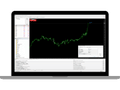
 Windows
Windows

 macOS
macOS
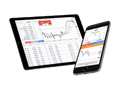
 iPhone | iPad
iPhone | iPad
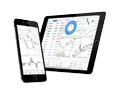
 Android
Android

 iPhone | iPad
iPhone | iPad

 Android
Android
ไอคอนจะเริ่มดาวน์โหลดเมื่อคลิก
การติดตั้งและวิธีใช้งาน MT4/MT5
ปัจจุบัน XM มีแพลตฟอร์มการเทรดให้เลือกใช้หลากหลาย นอกจาก MT4 และ MT5 ที่เป็นที่นิยมแล้วยังมี XM WebTrader ที่สามารถเทรดได้ทันทีผ่านเว็บเบราว์เซอร์โดยไม่ต้องดาวน์โหลดโปรแกรม เพียงล็อกอินเข้าพื้นที่สมาชิกก็สามารถเริ่มวิเคราะห์กราฟและส่งคำสั่งซื้อขายได้ทันที
สำหรับผู้ที่ต้องการเรียนรู้การเทรดอย่างเป็นระบบ XM มีคอร์สวิดีโอการศึกษาที่ครบถ้วนภายในพื้นที่สมาชิก ประกอบด้วย 39 บทเรียนแบ่งเป็น 7 หมวดหมู่ ครอบคลุมทุกเรื่องที่จำเป็น ตั้งแต่การทำความเข้าใจตลาดการเงิน การวิเคราะห์ทางเทคนิคและปัจจัยพื้นฐาน ไปจนถึงการจัดการเงินและจิตวิทยาการเทรด เหมาะสำหรับผู้เรียนทุกระดับ เนื้อหาอธิบายด้วยภาษาไทย ความรู้เหล่านี้สามารถนำไปใช้ได้กับทุกแพลตฟอร์ม ไม่ว่าจะเป็น XM WebTrader, MT4 หรือ MT5
หากต้องการเข้าเรียนคอร์สวิดีโอ กรุณาล็อกอินเข้าสู่พื้นที่สมาชิก XM จากปุ่มด้านล่างนี้ หลังจากล็อกอินแล้ว ให้ไปที่เมนู “เพิ่มเติม” → “การเรียนรู้” → “วิดีโอความรู้” เพื่อเริ่มต้นการเรียนรู้
เมื่อเข้าสู่ระบบในพื้นที่สมาชิก XM ให้ไปที่เมนู “เพิ่มเติม” → “การเรียนรู้” → “วิดีโอความรู้” จากนั้นคุณจะเห็นคอร์สวิดีโอการศึกษาครบถ้วน 39 บทเรียน ที่ครอบคลุมทั้งการวิเคราะห์ทางเทคนิค การจัดการเงิน และกลยุทธ์การเทรด ซึ่งสามารถนำไปใช้ได้กับทุกแพลตฟอร์ม ทั้ง XM WebTrader, MT4 และ MT5
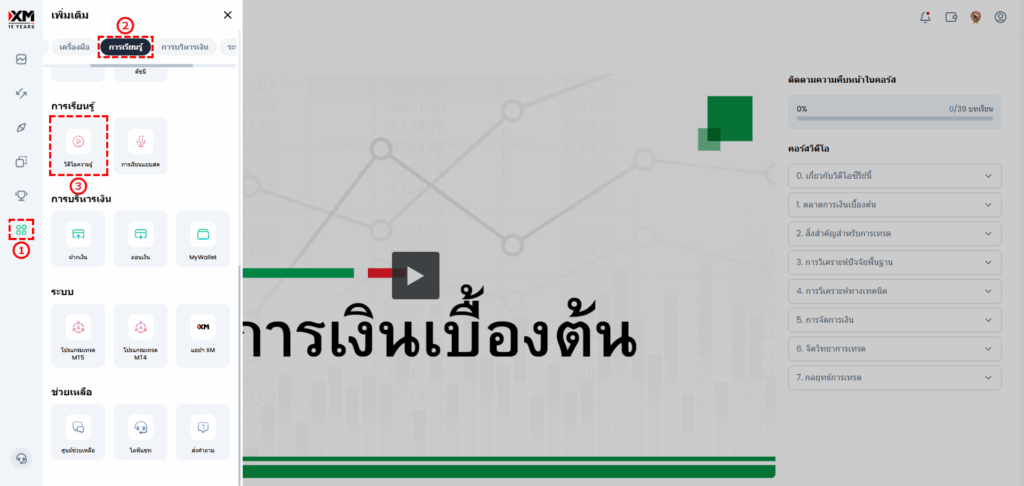
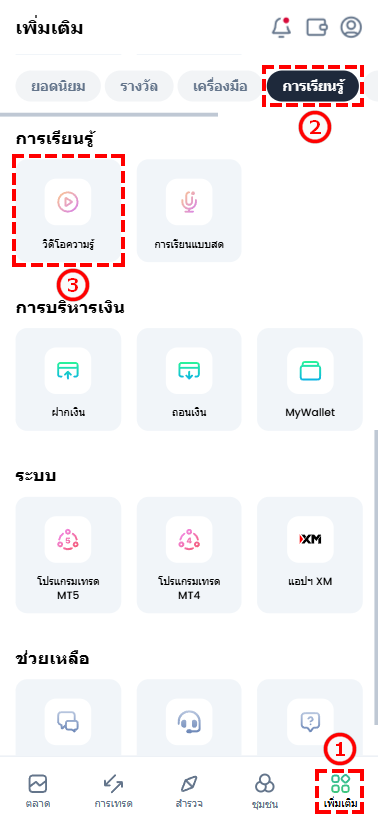
ตอนนี้ท่านพร้อมที่จะเริ่มการเทรดแล้ว อันดับแรกลองใช้โบนัสการเทรด (Trading Bonus) $30เพื่อทดลองเทรดจริงกับ XM นอกจากนี้ หากต้องการเริ่มเทรดอย่างจริงจังจำเป็นต้องทำการฝากเงิน (Deposit) เข้าบัญชีเทรด (Trading Account) เว็บไซต์ของเราได้อธิบายวิธีการฝากเงินต่าง ๆ ที่สามารถใช้ได้กับ XM อย่างละเอียด ที่ XM ท่านสามารถใช้วิธีการฝากเงินที่หลากหลายตามความต้องการ เช่น พร้อมเพย์ (PromptPay) Skrill สกุลเงินดิจิทัล (Digital Currency) บัตรเครดิต/เดบิต เพื่อให้การเริ่มต้นเทรดเป็นไปอย่างราบรื่น กรุณาตรวจสอบข้อมูลรายละเอียดเกี่ยวกับวิธีการฝากเงินของ XM จากลิงก์ด้านล่างนี้
คำถามที่พบบ่อยเกี่ยวกับการสมัครสมาชิกและเปิดบัญชี XM (Q&A)
นี่คือการรวบรวมคำถามทั่วไปและคำตอบจากผู้ที่กำลังพิจารณาสมัครสมาชิก (Register) และเปิดบัญชี (Open Account) กับ XM ซึ่งครอบคลุมประเด็นสำคัญที่ควรรู้เพื่อให้ขั้นตอนการเปิดบัญชีเป็นไปอย่างราบรื่น เช่น การจำกัดอายุ เอกสารที่จำเป็น ค่าธรรมเนียม ระยะเวลาที่ใช้และวิธีการเปลี่ยนแปลงข้อมูลการลงทะเบียน โปรดใช้ข้อมูลนี้เพื่อเป็นแนวทางในการเริ่มต้นการเทรด (Trade) กับ XM ได้อย่างมั่นใจ
- XM มีข้อจำกัดอายุในการสมัครหรือไม่?
-
การสมัคร XM จำเป็นต้องมีอายุ 18 ปีขึ้นไป อาศัยอยู่ในพื้นที่ให้บริการและสามารถยืนยันตัวตนด้วยเอกสารยืนยันตัวตน ผู้ที่อายุต่ำกว่า 18 ปีไม่สามารถสมัครได้แม้จะได้รับอนุญาตจากผู้ปกครองและห้ามใช้ชื่อสมาชิกในครอบครัว
- เอกสารยืนยันตัวตนที่จำเป็นสำหรับการลงทะเบียน XM คืออะไร?
-
สำหรับการลงทะเบียนกับ XM ท่านจำเป็นต้องใช้เอกสารหลัก 2 ประเภทที่ยังไม่หมดอายุ: เอกสารยืนยันตัวตน (เช่น บัตรประชาชน หนังสือเดินทาง) และเอกสารยืนยันที่อยู่ (เช่น บัตรประชาชน ใบเสร็จค่าสาธารณูปโภคที่ออกไม่เกิน 3 เดือน) ทั้งนี้ บัตรประชาชนของไทยสามารถใช้แทนเอกสารทั้งสองอย่างได้ในฉบับเดียว
- มีช่องทางติดต่อสอบถามเกี่ยวกับการสมัคร XM หรือไม่?
-
การติดต่อสอบถามเกี่ยวกับการสมัคร XM สามารถติดต่อผ่านไลฟ์แชท อีเมล โทรศัพท์ LINE WhatsApp และ Telegram โดยมีเจ้าหน้าที่คนไทยให้บริการ 24 ชั่วโมงในวันธรรมดา และตั้งแต่ 8:00 น. ถึง 19:45 น. ในวันเสาร์-อาทิตย์
- XM มีค่าธรรมเนียมในการสมัครและเปิดบัญชีหรือไม่?
-
การสมัครและเปิดบัญชี XM ไม่มีค่าธรรมเนียม รวมถึงการฝากเงิน ถอนเงิน การเปิดบัญชี Demo และการเปิดบัญชีเพิ่ม อย่างไรก็ตามหากไม่มีการเทรดหรือฝาก-ถอนเงินเป็นเวลา 90 วัน จะมีค่าธรรมเนียมการรักษาบัญชีเดือนละ 10 USD หรือเทียบเท่า
- การสมัครและเปิดบัญชี XM ใช้เวลานานแค่ไหน?
-
ขั้นตอนการสมัคร XM ใช้เวลาประมาณ 5 นาที การยืนยันตัวตนใช้เวลา 30 นาที ถึง 1 วันทำการ หลังจากยืนยันตัวตนแล้วการเปิดบัญชีเพิ่มสามารถทำได้ภายในไม่กี่นาที อย่างไรก็ตามหากมีข้อบกพร่องในเอกสารยืนยันตัวตน อาจใช้เวลานานขึ้น
- หลังจากสมัคร XM แล้ว จะมีเอกสารส่งมาทางไปรษณีย์หรือไม่?
-
ไม่ XM ไม่ส่งเอกสารทางไปรษณีย์ ประกาศสำคัญและประวัติการเทรดจะถูกส่งทางอีเมลเท่านั้น ส่วนข่าวสารเกี่ยวกับโปรโมชั่นจะส่งเฉพาะผู้ที่เลือกรับข่าวสารเท่านั้น
- XM มีค่าธรรมเนียมรายเดือนหรือไม่?
-
ไม่มีค่าธรรมเนียมรายเดือน อย่างไรก็ตาม หากไม่มีการเทรดหรือการฝากและถอนเงินนานกว่า 90 วัน จะมีค่าธรรมเนียมการรักษาบัญชีเดือนละ 10 USD สำหรับบัญชีที่ไม่มีการเคลื่อนไหวและไม่มียอดเงินคงเหลือจะไม่มีการเรียกเก็บค่าธรรมเนียม แต่บัญชีจะถูกระงับหลังจาก 90 วัน
- หากข้อมูลการสมัคร XM มีการเปลี่ยนแปลง จำเป็นต้องแจ้งหรือไม่?
-
ใช่ การเปลี่ยนแปลงข้อมูลการสมัคร XM จำเป็นต้องยื่นคำขอผ่านพื้นที่สมาชิกหรือแอป XM โดยเฉพาะการเปลี่ยนที่อยู่อีเมล แนะนำให้ดำเนินการโดยเร็วเพื่อให้แน่ใจว่าคุณจะได้รับการแจ้งเตือนสำคัญจาก XM
- วิธีเปลี่ยนแปลงข้อมูลการสมัคร XM เป็นอย่างไร?
-
คุณสามารถส่งคำขอเปลี่ยนแปลงได้จากไอคอนบุคคลที่มุมขวาบนของพื้นที่สมาชิก XM → “โปรไฟล์ของฉัน” → “ช่วยเหลือ” หลังจากการเปลี่ยนแปลงเสร็จสิ้น คุณจะได้รับอีเมลยืนยันจากฝ่ายบริการลูกค้า
- สามารถตรวจสอบข้อมูลการสมัคร XM ได้ที่ไหน?
-
หลังจากเข้าสู่ระบบ (Login) พื้นที่สมาชิก XM คุณสามารถตรวจสอบได้ที่ไอคอนบุคคลที่มุมขวาบน → “โปรไฟล์ของฉัน” ซึ่งจะแสดงชื่อ อีเมล ที่อยู่ เบอร์โทรศัพท์ วันเดือนปีเกิด ประเทศที่อยู่อาศัยและสามารถตรวจสอบโปรไฟล์ทางการเงินได้
- ฉันต้องการเปลี่ยนที่อยู่อีเมลที่ใช้สมัคร XM ทำอย่างไร?
-
กรุณาขอเปลี่ยนแปลงจากอีเมลเดิมไปยังฝ่ายสนับสนุนภาษาไทยของ XM หรือส่งคำขอเปลี่ยนแปลงจากไอคอนบุคคลที่มุมขวาบนของพื้นที่สมาชิก XM → “โปรไฟล์ของฉัน” → “ช่วยเหลือ”
การสมัครสมาชิกและเปิดบัญชีกับ XM นั้นง่ายมาก ขั้นตอนการลงทะเบียนใช้เวลาเพียง 5 นาที และสามารถเริ่มเทรดได้เร็วที่สุดภายใน 2 ชั่วโมง การยืนยันตัวตนทั้งหมดสามารถทำได้ทางออนไลน์ ไม่จำเป็นต้องส่งเอกสารทางไปรษณีย์ และเมื่อบัญชีผู้ใช้ (User Account) ของท่านได้รับการเปิดใช้งาน ท่านจะได้รับโบนัสการเทรด $30 ทันที
ทางเลือกที่หลากหลายของ XM เพื่อตอบสนองความต้องการของเทรดเดอร์ก็เป็นอีกหนึ่งเสน่ห์ สำหรับผู้เริ่มต้น บัญชี Standard ที่ใช้งานง่าย สำหรับผู้ที่ให้ความสำคัญกับต้นทุน บัญชี Ultra Low ที่มีสเปรด (Spread) ต่ำ และสำหรับผู้ที่ต้องการเทรดหุ้น บัญชี Shares ถือว่าเหมาะสมที่สุด นอกจากนี้ยังสามารถเลือกแพลตฟอร์มการเทรด ได้ระหว่าง MT4 ที่เรียบง่ายและมีเสถียรภาพ หรือ MT5 ที่มีฟังก์ชันการทำงานสูง ท่านสามารถเทรดได้อย่างมีประสิทธิภาพแม้มีเงินทุนน้อยด้วยเลเวอเรจ (Leverage) สูงสุดถึง 1,000 เท่า
นอกจากนี้ XM ยังมีทีมสนับสนุนลูกค้าที่พร้อมให้บริการตลอด 24 ชั่วโมงและแหล่งข้อมูลการเรียนรู้ที่ครบครัน ทำให้มีสภาพแวดล้อมที่ปลอดภัยสำหรับการเทรดตั้งแต่ผู้เริ่มต้นจนถึงผู้มีประสบการณ์ XM ได้รับความไว้วางใจจากเทรดเดอร์จำนวนมากในฐานะประตูสู่ตลาดการเงินระดับโลก ลงทะเบียนตอนนี้และสัมผัสกับสภาพแวดล้อมการเทรดที่ยอดเยี่ยม
ใบอนุญาตทางการเงินและกฎหมาย
XM ดำเนินการโดย XM Global Limited ซึ่งได้รับการจดทะเบียนจาก Financial Services Commission (FSC) แห่งประเทศ Belize ภายใต้ Securities Industry Act 2021 (หมายเลขใบอนุญาต 000261/27)
คำเตือนความเสี่ยง
การซื้อขาย Forex และ CFD มีความเสี่ยงสูงมากที่จะสูญเสียเงินลงทุน กรุณาอ่านและทำความเข้าใจ การเปิดเผยความเสี่ยงของ XM อย่างถ่องแท้
เอกสารทางกฎหมายของ XM Global Limited
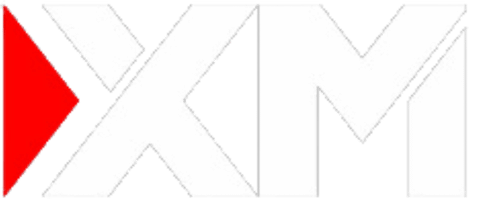
ชื่อบริษัท: XM Global Limited
ที่อยู่: XM Global Limited, 63 Eve St, Belize City, Belize
ใบอนุญาตการซื้อขายเครื่องมือทางการเงิน: Belize Financial Services Commission (FSC) หมายเลขใบอนุญาต 000261/27
เว็บไซต์นี้ดำเนินการโดย SIGNUP EXPERT CO., LTD. ภายใต้ข้อตกลงพันธมิตรกับ XM (XM Global Limited) ดังนั้น ข้อมูลส่วนบุคคลทั้งหมดที่เก็บรวบรวมจะเป็นของ XM (XM Global Limited) และเว็บไซต์ของ SIGNUP EXPERT CO., LTD. ดำเนินการภายใต้โดเมน https://signupexpert.co.th
บริษัทผู้ให้ข้อมูล : SIGNUP EXPERT CO., LTD.
เลขทะเบียน : 0575567002853
ที่อยู่ : 66/143 หมู่11 ตลาดล้านเมือง ตำบลสันทราย อำเภอเมืองเชียงราย จังหวัดเชียงราย 57000 ไทย